Как сделать рассылку в ВК в группе
В этой статье мы подробно рассмотрим, как сделать рассылку в ВК в группе и какое приложение обычно все для этого используют. Вы сможете прямо сейчас за пару-тройку шагов, при помощи инструкции на сайте, настроить свою первую рассылку. Я расскажу, что делать сразу после установки этого виджета, как начать работать с приложением, научу управлять рассылками.
Для чего вообще нужна рассылка?
После того, как сеть Вконтакте изменила политику показов публикаций в лентах пользователей — многие администраторы сообществ заметили, что их посты не попадают своим же подписчикам в их ленты.
Для того, чтобы полезный контент видели участники группы, т.е. заинтересованные люди — устанавливают в свои группы сервис рассылок. Приложение Senler — идеальное на сегодняшний день, чтобы решить все задачи для бизнеса с помощью ВК.
СОДЕРЖАНИЕ
Сервис, который все любят: особенности и преимущества
Установка приложения в несколько кликов
Что делать дальше после установки — работа с приложением Senler
Настраиваем виджет правильно: следующие шаги
Управление рассылками
Можно ли зарабатывать на настройке рассылок
Итак, чтобы настроить рассылку в группе — вам нужно иметь доступ к администрированию этой группы. Если вы ее автор, то вы же и являетесь администратором. Но если вы хотите предоставлять услугу настройки, то вам нужно получить право доступа.
Если вы ее автор, то вы же и являетесь администратором. Но если вы хотите предоставлять услугу настройки, то вам нужно получить право доступа.
Сервис, который все любят: особенности и преимущества
Приложение Selner
Кроме того, что этот виджет со словом «подписаться» сразу посетителям бросается в глаза и привлекает внимание — он еще и имеет массу достоинств. Например, стопроцентная доставка сообщений и только с добровольного согласия подписавшихся людей.
Абсолютно официальные методы, позволяющие составить свое обращение к подписчику по имени, настроить отложенную рассылку в подходящее время.
Вы можете прикрепить к своему сообщению любое вложение: документ, изображение, аудио, видео, приложить ссылку на пост или запись на стене.
И очень удобно, что рассылки можно разделить на разные типы:
- Авто-сообщение — разовая рассылка, как правило, это приветственное письмо
- Групповая рассылка — отправляется всем пользователям единовременно
- Целевая рассылка — только выбранным участникам группы
Установка приложения Senler в несколько кликов
Первый шаг: зайти в управление группы. Для этого найдите справа шестеренку со словом Управление и нажмите на него.
Для этого найдите справа шестеренку со словом Управление и нажмите на него.
Как только вы зашли в управление группой, найдите справа в столбце вкладку Сообщения и откройте.
Обязательно включите сообщения сообщества: для этого нажмите на слово «выключены» и выберите нужное. После того, как вы включили сообщения, нажмите синюю кнопку «сохранить».
Следующее важное действие для создания рассылки в группе Вконтакте — это установка приложения. Найдите справа слово Приложения и нажмите.
Перед вами появится перечень различных приложений в социальной сети Вконтакте. Прокрутив колесиком немного вниз, найдите приложение Senler — рассылка сообщений. Это приложение, как вы видите, предназначено для оформления подписок на рассылки. Нажмите «добавить».
Когда Senler добавится, первое, что вы должны сделать — это сохранить изменения. А вторым действием выбрать ссылку «Настроить приложение».
А вторым действием выбрать ссылку «Настроить приложение».
Приложение установилось, теперь его нужно подключить к нашему сообществу. Нажимаем зеленую клавишу.
Что делать дальше после установки — работа с приложением Senler
Сразу после нажатия этой клавиши вы попадаете в специальный сервис рассылок, который так и называется Рассылка сообщений ВКонтакте. Справа в углу найдите слово «Войти» и нажимайте.
Если вы впервые со своего аккаунта заходите в это приложение, то на этом этапе вас попросят разрешение на отправку сообщений — разрешайте.
Теперь вам нужно подключить сообщество: нажмите на соответствующее слово.
Выбирайте то сообщество, для которого вы настраиваете рассылку, нажмите подключить. Приложение снова запросит доступ теперь уже к вашей группе, которую вы подключаете. Если на этом этапе всплывет окно «ошибки», то не пугайтесь, такое бывает, повторно нажмите кнопку «разрешить».
Теперь перейдем к настройке.
Настройка приложения
Чтобы подписчики вашей группы сохранялись в едином месте, необходимо настроить «папку» под названием группы подписчиков. Затем +Новая группа.
Настройте название группы: можно называть Новости — это на ваше усмотрение. Если ваша группа еще имеет мало подписчиков, то в данным момент лучше поставить галочку в окне — не показывать количество подписчиков. И клавишу сохранить. Во всплывающем окне нажмите ОК.
Обратите внимание, что вы можете настроить Баннер и выбрать фотографию с компьютера, которую лучше подготовить заранее под нужные размеры.
Все, приложение установлено, мы настроили рассылку. Зайдите на свою группу и вы увидите синий конверт, как на изображении ниже:
Нажмите на этот конверт и подпишитесь сами, дав разрешение приложению.
Настраиваем виджет правильно: следующие шаги
Для того, чтобы научиться пользоваться этим приложением, я предлагаю сделать еще один нужный и полезный этап — настроить приветствие новым подписчикам. Для этого снова зайдите в приложение, нажмите в меню Рассылки, и плюс Новая рассылка.
Для этого снова зайдите в приложение, нажмите в меню Рассылки, и плюс Новая рассылка.
В следующем шаге необходимо сделать ряд последовательных действий:
- написать название рассылки
- составить приветственное слово
- нажать клавишу Авто рассылка
- выбрать группу подписчиков — в нашем случае — это Новости
- сохранить
Осталось одна клавиша: Активировать сейчас — ваша рассылка настроена!
Управление рассылками
Теперь вы научились создавать рассылки. Вы сможете оповещать новыми рассылками своих подписчиков о любом событии, к которому хотите привлечь внимание. Если это магазин — рассказать об акциях; если это онлайн школа — о новых тренингах или онлайн встречах и так далее.
Управлять рассылками — это не сложно, просто зайдите внутрь своего личного кабинета и изучите содержимое
Создавайте разные группы рассылок для разных событий: кто-то подписался на вебинар, а кто-то уже оплатил участие на курсе. Каждой группе рассылок нужно подготовить разный текст и разные ссылки.
Каждой группе рассылок нужно подготовить разный текст и разные ссылки.
Вкладка «Рассылки»
Если у вас активная группа, вы регулярно проводите мероприятия — для этого есть возможность создать рассылки разного содержания. Приветственное письмо новым подписчикам, новости сообщества, напоминание о мероприятии и так далее.
Вкладка «Группы подписчиков»
Вы можете распределить участников на разные группы: кто-то подписался на вебинар, а кто-то уже оплатил курс. Соответственно, письма этим группам людей нужно отправлять разные.
Вкладка «Подписчики»
Выберите действие, которое вам необходимо сделать с группой подписчиков: выгрузить или загрузить, поместить в черный список, исключить или добавить.
Можно ли зарабатывать на настройке рассылок
Зарабатывать можно на любой услуге, которую вы готовы предоставить и делаете это достаточно хорошо. Другой вопрос, что вероятнее всего услуга по настройке рассылок будет востребована в пакете «оформление сообщества».
Услуга заключается в том, чтобы оформить группу в ВК, а если потребуется, то и создать это сообщество. Так как у любого проекта и бизнеса есть группы ВК, а любая группа нуждается в оформлении.
Что подразумевается под оформлением группы:
- Шапка группы
- Аватар
- Описание группы
- Пост в закрепе
- Изображения к посту
- Организация рассылки новостей и важных писем
Если вы умеете оформлять сообщество, то услуга подключения виджета Senler будет для вас большим преимуществом. Какие еще есть способы заработка в интернете, вы можете прочитать в других статьях блога GoodTopic
Надеюсь, что благодаря статье и пошаговым руководством вы узнали как сделать рассылку в ВК в группе. Теперь вы без труда настроите любую рассылку в своей группе или даже сможете зарабатывать на этой услуге.
Понравилась статья? Расскажите друзьям, поделившись в социальных сетях. А для себя не забудьте скачать полезный чек-лист, где есть прямые ссылки на бесплатное обучение различным профессиям онлайн и другие полезные материалы.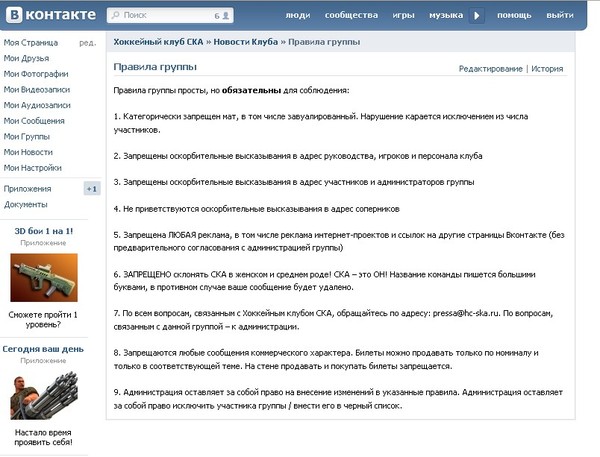
Программа для отправки сообщений в контакте. Массовая рассылка сообщений вконтакте
Но на то, чтобы индивидуально вести переписку с каждым пользователем, физически не хватит времени, даже если работать 24 часа в сутки. А массовые рассылки, например, в социальной сети Вконтакте, дают нам возможность дать информацию быстро и большому количеству людей сразу.
Рассылка приглашений в группу
Для рассылки сообщений Вконтакте сначала нужно раскрутить группу и набрать достаточное количество подписчиков. Реклама сделает этот процесс быстрее, но если бюджета на рекламную кампанию нет, можно самостоятельно разослать пользователям приглашения. Это можно сделать двумя путями: вручную или с помощью специальных программ.
- Открыть меню под логотипом группы.
- Выбрать пункт «Пригласить друзей в группу».
- В появившемся окне выбрать пользователей, которым нужно разослать приглашения.
В выпадающем меню выберите “пригласить друзей”
Ежедневно можно рассылать не более 30 приглашений.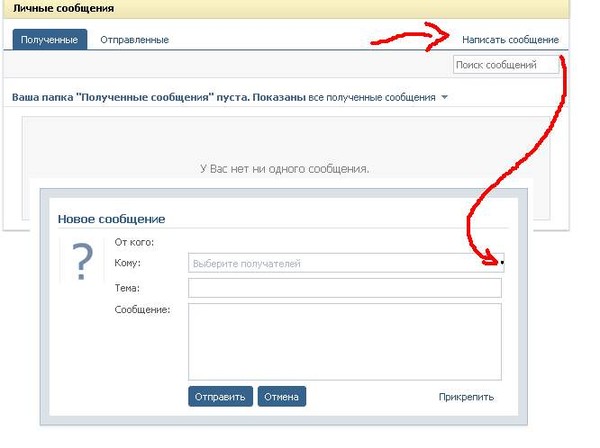 Если использовать для рассылки специальное приложение, этот лимит может быть превышен. Но излишняя активность в группе – это прямой повод для временной или постоянной блокировки сообщества (по усмотрению администрации).
Если использовать для рассылки специальное приложение, этот лимит может быть превышен. Но излишняя активность в группе – это прямой повод для временной или постоянной блокировки сообщества (по усмотрению администрации).
Рассылка в ВК подписчикам группы
Перед тем как ознакомиться с пошаговой инструкцией, нужно отметить, что рассылки в Вконтакте нельзя использовать для распространения спама. Это означает, что пользователь должен сначала дать согласие на получение сообщений от группы, и только потом стать участником рассылки. Администрация социальной сети активно борется со спамом, поэтому чтобы обезопасить аккаунт и группу от блокировки не стоит распространять рекламные объявления пользователям без их согласия.
Если нельзя от имени группы рассылать спам, то возникает вопрос, зачем вообще нужны рассылки в Вконтакте. На самом деле, если правильно организовать сам процесс, то от рассылки можно получить массу пользы.
- Приобретение дополнительного инструмента взаимодействия с подписчиками с возможностью персонализированного подхода.
- Увеличение доверия и лояльности к фирме.
- В отличие от записей на стене сообщества, важное сообщение не потеряется в новостной ленте.
Пока что распространение информации через социальные сети не могут заменить СМС и . Но потенциал есть. Ведь процент открываемости сообщений в Вконтакте гораздо выше, чем в электронной почте, и дешевле, чем СМС-сообщения. При этом отсутствует риск, что письмо компании затеряется среди сотен таких же писем.
Как сделать рассылку ВК подписчикам своей группы?
Чтобы опробовать этот маркетинговый инструмент на практике, нужно сначала проверить настройки сообщества. Для этого в меню нужно выбрать Управление сообществом – Сообщения. Если сообщения сообщества включены, настройки остаются без изменений. В противном случае нужно их включить.
- В меню настроек выбрать Управление сообществом – Приложения.

- Из доступных приложений выбрать «Рассылки сообщений» и нажать «Добавить».
- Задать настройки приложения.
- Нажать «Сохранить».
- Подписаться на свою рассылку, чтобы видеть, в каком виде приходят сообщения пользователям.
В первоначальных настройках приложения пользователю нужно скорректировать всего 4 пункта: название кнопки, видимость, сниппет и название приложения. Кнопка, с помощью которой пользователи смогут самостоятельно дать согласие на рассылку, будет располагаться с правой стороны сообщества. Владелец группы может дать ей любое название, например, можно использовать «Подписаться на новости», «Подписаться на рассылку», «Свежие новости» и т. д. Настройки видимости задают, кто сможет видеть данную кнопку. Здесь нужно установить «Все пользователи».
Далее идет «Сниппет». Простыми словами, это название кнопки, с помощью которой пользователи смогут подписаться на рассылку по запросу владельца группы.
Название приложения отображается вверху на странице подписки после названия группы. Его можно оставить без изменений или озаглавить в соответствии с целью рассылки. После этого нужно сохранить настройки и попробовать использовать его на практике. Чтобы пользователи активней подписывались на рассылку лучше всего задействовать все источники трафика. Поэтому нужно разместить кнопку подписки на внешнем сайте компании.
Установка виджета для рассылки на сайте
Чтобы рассылать сообщения не только подписчикам группы, но и сторонним пользователям, которые посещают сайт компании, уместно расположить кнопку с подпиской на его страницах. Для этого нужно:
- Создать новый список рассылки в приложении.

- В настройках поставить галочки в параметрах «Скрытый список» и «Собирать подписчиков в этот список».
- Перейти по ссылке https://vk.com/dev/AllowMessagesFromCommunity и создать код кнопки.
- Задать параметры.
- Скопировать и вставить код на сайт компании.
Стоит отметить, что это не только увеличит список пользователей для рассылки, но и привлечет новых подписчиков в группу. Кроме того, можно дать пользователям выбор и сделать несколько тематических рассылок. Это полезно и для подписчиков, и для владельца сообщества. Поскольку пользователи смогут получать только нужную информацию, а владелец – разделить общую массу подписчиков по интересам на отдельные списки.
Как сделать рассылку ВК всем друзьям?
Для тех предпринимателей, которые предлагают свои услуги не через группу, а с личного аккаунта, будет интересно, как сделать рассылку ВК всем друзьям. Хорошая новость в том, что ограничения для отправки сообщений друзьям нет. Но, как показывает практика, отправка одного и того же текста нескольким пользователям расценивается администрацией как спам.
Разослать сообщения всем друзьям можно несколькими способами:
- Вручную. Можно создать сообщение заранее, а потом методом копирования рассылать сообщение всем по списку. Чтобы облегчить процесс, можно воспользоваться программой, которая позволяет записать последовательность действий на компьютере, а потом автоматически воспроизводить их без вашего участия.
- С помощью программ.
- С помощью создания беседы.
Создание беседы – это способ рассылки с наименьшим риском попасть в бан. Но у него есть существенный недостаток – при вступлении и выходе каждого человека в беседу всем ее участникам приходят уведомления. Если пользователь не заинтересован в тематике беседы, он быстро покинет ее из-за навязчивости оповещений.
Чтобы создать беседу, нужно:
- Зайти в Сообщения и нажать «+» рядом с поисковой строкой.
- Выбрать участников из списка друзей.
- Ввести название беседы и нажать «Создать».
При выборе участников можно отметить только тех друзей, которые онлайн. После создания беседы можно добавлять новых пользователей из списка контактов. Но покинуть ее они могут только по собственному желанию.
После создания беседы можно добавлять новых пользователей из списка контактов. Но покинуть ее они могут только по собственному желанию.
Как сделать рассылку ВК не друзьям?
Существуют строгие ограничения относительно отправки сообщений и запросов на добавление в друзья чужим людям. В сутки количество месседжей – не более 20, запросов – не более 50. Некоторые пользователи обходят эти ограничения, создавая фейковые аккаунты.
Администрацией социальной сети подобные действия так же запрещены, но это не самое удручающее. Сообщения с подобных страниц обычно не просматриваются получателями или служат поводом для жалоб. Поэтому прежде чем осуществлять рассылку с дополнительных аккаунтов придется сделать их «живыми», а на это уйдет немало времени.
Чтобы вручную разослать сообщения незнакомым людям, следует сначала добавить их в друзья. Поскольку количество запросов ограничено, при фильтрации пользователей, следует установить критерии поиска, соответствующие целевой аудитории.
- Возраст.
- Город.
- Семейное положение и пр.
При этом к запросу можно прикрепить сопроводительное сообщение, которое сможет заинтересовать адреса. В сообщениях не следует упоминать слова: акция, бесплатно, купить и им подобные. Письма, которые приходят в личку, также проходят модерацию, поэтому администрация быстро распознает навязчивую рекламу. А это, в свою очередь, очередной повод заблокировать аккаунт.
Программы для автоматической рассылки приглашений
Боты и специальное ПО, которое самостоятельно будет отправлять пользователям сообщения, относятся к «серым» способам раскрутки. Это означает, что никто, даже разработчики подобных программ, не может дать гарантии того, что группу не забанят.
- Быстрое привлечение новых подписчиков.
- Высокий риск блокировки аккаунта (сообщества).
- Привлечение сомнительной аудитории.
- Высокая стоимость.
Программы для автоматической рассылки бывают двух видов: частично платные и платные. Частично платные позволяют использовать ПО, но с ограниченными возможностями. Полностью платные программы позволяют бесплатно опробовать их функционал в течение тестового периода, с последующей оплатой полной версии.
Частично платные позволяют использовать ПО, но с ограниченными возможностями. Полностью платные программы позволяют бесплатно опробовать их функционал в течение тестового периода, с последующей оплатой полной версии.
Не рекомендуется использовать сторонние приложения для раскрутки сообщества. Если есть стартовый капитал лучше воспользоваться услугами специальных агентств, в противном случае качественный и интересный контент привлечет публику не хуже, чем другие способы раскрутки.
Решение о применении автоматизации стоит только за пользователем. В сети есть немало программ, которые предназначены для автоматической рассылки сообщений. При этом нельзя использовать несколько из них одновременно. Поэтому придется сделать выбор и скачать одну из них. Из наиболее востребованных можно выделить две программы: LSender VK PRO и Quick Sender.
LSender VK PRO
LSender VK PRO – платная программа для рассылки сообщений целевой аудитории. Она предусматривает 16 методов автоматической рассылки. При этом разработчик уверяет, что риск заморозки аккаунта сведен к минимуму.
Кроме рассылки ПО позволяет создавать шаблонные ответы для автоматического ведения диалога с клиентом. Причем диалоги можно вести одновременно с двух и более аккаунтов пользователя. Программа имеет удобный и понятный интерфейс, но даже при возникновении вопросов пользователь может воспользоваться инструкцией по применению, которая выдается после покупки программы.
Quick Sender
Quick Sender – программа для коммерческой рассылки, раскрутки сообществ и генерации целевой аудитории. Она имеет отдельный блок для парсера (поиска целевой аудитории) по множествам критериев. Пользователю достаточно только задать параметры поиска.
Еще одна особенность этой программы – лайкер. Это механизм, который автоматически ставит лайки под записями пользователей, входящих в целевую аудиторию, для привлечения внимания. После этого программа самостоятельно разошлет сообщения, которые нужно доставить адресатам.
После этого программа самостоятельно разошлет сообщения, которые нужно доставить адресатам.
Также пользователям доступна , репостов, автоматический инвайтинг и постинг. Достаточно только задать необходимые параметры, а затем программа сможет делать все самостоятельно.
Использование многофункциональных программ для раскрутки сообществ Вконтакте не гарантирует успех предприятия. Решающую роль играет контент. Если сообщество не может предложить пользователям качественную и интересную информацию, их ничто не удержит в подписчиках. Поэтому в первую очередь нужно рассчитывать на собственные силы, а не на совокупность инструкций и алгоритмов.
В социальной сети ВКонтакте добавили функцию, которая позволяет отправлять личные сообщения не одному человеку, а сразу списку людей. Причем делать это можно легально, без наложения каких-либо санкций и штрафов. Для этого не нужно использовать сторонние приложения, скрипты или ботов. Достаточно добавить приложение — рассылка сообщений ВКонтакте .
Для того, чтобы реализовать эту возможность, вам нужно иметь собственное сообщество ВКонтакте и настроить рассылку сообщений в настройках сообщества — управление сообществом. В управлении сообществом вам нужно перейти в раздел приложения и после этого нажать на добавить приложение — рассылка сообщений.
- задать название кнопки, которая будет отображаться
- выбрать видимость (всем или не всем пользователям)
- нажать сохранить настройки
Но для того, чтобы эта возможность у вас активировалась, необходимо проверить — подключены ли у вас сообщения в вашем сообществе. Без этого активировать возможность массовой отправки сообщений ВКонтакте не получится. Сообщения дают возможность пользователям ВКонтакте отправить сообщение администратору сообщества через кнопку «написать сообщение», которая появляется в самом вверху рядом с названием сообщества.
После того, как вы активировали приложение рассылки сообщений ВКонтакте, вам нужно перейти в настройки приложения. Нажимаете «управление приложением», переходите на вкладку «настройки» и задаете текст приветствия на странице подписки, этот текст отображается на странице, которая открывается по клику на кнопку подписки на рассылку. Соответственно, здесь нужно задать свой текст, который понятно объясняет суть вашей рассылки.
Нажимаете «управление приложением», переходите на вкладку «настройки» и задаете текст приветствия на странице подписки, этот текст отображается на странице, которая открывается по клику на кнопку подписки на рассылку. Соответственно, здесь нужно задать свой текст, который понятно объясняет суть вашей рассылки.
Дальше нужно создать список рассылок. Нажимаете «создать список рассылки» — вводите название рассылки и выбираете отображение списка пользователям — скрытый либо не скрытый. Функция скрытого списка дает возможность собирать список со сторонних сайтов с помощью размещения скрипта. Например, вы хотите собрать базу подписчиков для рассылки сообщений, которая будет доступна только одному списку, то выбираете скрытый режим.
Также можно создавать список рассылок для тех пользователей ВКонтакте, которых вы напарсили с помощью сторонних сервисов ретаргетинга. Но к сожалению, отправлять сообщения им не получиться, то есть сделана возможность добавлять пользователей, но отправлять сообщения можно только тем, кто вступал в диалог с вашим сообществом — подписался или писал сообщения сообществу.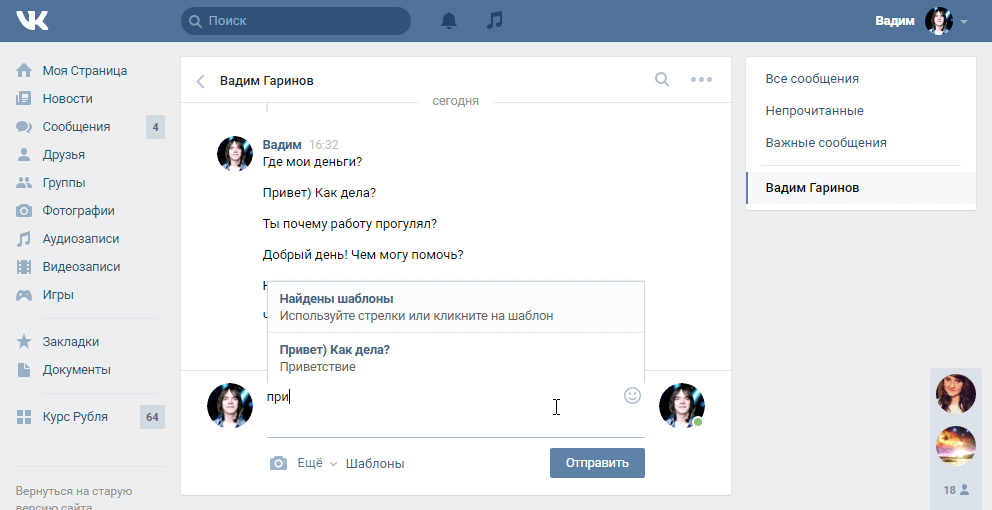
Как это работает: люди подписываются на вашу рассылку, попадают в список рассылки, а после этого получают ваши рассылки сообщений. Данная функция идеально подходит тем, чей бизнес исключительно связан с социальной сетью ВКонтакте.
Так как эта функция новая, то мало информации о том, как правильно с ней работать, но принцип примерно такой же, как с рассылкой email-писем. Вы можете стать первопроходцем в тестировании этой функции, начав экспериментировать с рассылкой сообщений ВКонтакте.
Если у вас одно направление деятельности, то вам хватит одной рассылки, а если у вас много направлений, то создайте несколько рассылок и отправляйте интересующие рассылки для своих читателей. Создав несколько видов рассылок, пользователь ВКонтакте может выбрать ту рассылку, на которую он хочет подписаться.
Отправляемое сообщение выглядит почти как обычное сообщение ВКонтакте — текст и вложение. Возможно, что в будущем возможности данного приложения расширятся и можно будет отправлять сообщения, оформленные как email-письма, то есть красиво сверстанные вики-страницы.
Перед тем, как вы решите включить данный канал в свой маркетинг, то не переусердствуйте с отправляемыми сообщениями, в противном случае ваша рассылка будет восприниматься как спам и пользователи скорее всего будут отписываться от вас. Также, возможно, что сеть ВКонтакте включит какие-нибудь штрафные санкции за спам-рассылку.
Данной функцией занимается наш сервис «Рассылка сообщений ВКОНТАКТЕ», он быстро доставит все письма указанным адресатам. Думаю, не стоит объяснять для чего можно использовать данную функцию. Ведь и так понятно, что это отличный способ пригласить людей в группу или оповестить всех друзей о важном известии. Вконтакте не предусмотрена функция массовой рассылки. Поэтому мы и разработали наш сервис. Да, Вы правы мы не первые в этом деле, но мы в отличии от других не берем денег за нашу услугу. Рассылка сообщений в ВК абсолютно бесплатно. Не надо никаких номеров телефонов и смс. Просто регистрируетесь, добавляете свой аккаунт в систему, выбираете пользователей кому отправить сообщения и отправляете, никаких ограничений на рассылку нет. Рассылайте массово сколько угодно. Единственное что пока не умеет делать наш сервис — это вводить капчу, которая появляется после каждого 20 сообщения в рассылке. Это придется делать Вам самим, но не переживайте, скоро мы избавимся от этой проблемы, а сейчас давайте я покажу Вам как настроить рассылку, Вы поймете, что это проще простого.
Рассылайте массово сколько угодно. Единственное что пока не умеет делать наш сервис — это вводить капчу, которая появляется после каждого 20 сообщения в рассылке. Это придется делать Вам самим, но не переживайте, скоро мы избавимся от этой проблемы, а сейчас давайте я покажу Вам как настроить рассылку, Вы поймете, что это проще простого.
Первым шагом нам необходимо зарегистрироваться.
Для этого в меню нажмите кнопку «Войти/Регистрация» и перейдите на вкладку «Регистрация».
Введите свой адрес электронной почты, придумайте пароль и введите его в оба поля для ввода пароля. Наберите текст с картинки, ознакомьтесь с пользовательским соглашением и поставьте галочку. Нажмите кнопку «Регистрация».
Вы попадете на страницу добавления аккаунта.
Нажмите на кнопку, отмеченную на картинке. В соседней вкладке откроется страница, где Вам предложат авторизоваться в ВК и разрешить нашему сервису получить доступ к Вашей информации со страницы.
После этого Вы попадете на страницу, которая будет содержать секретный ключ.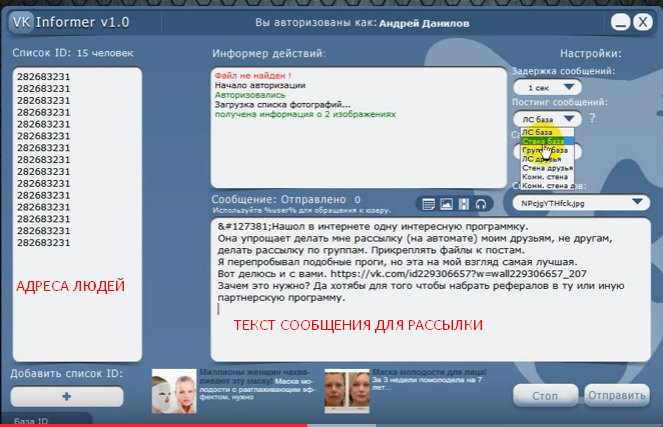 Он находится в адресной строке браузера.
Он находится в адресной строке браузера.
Скопируйте его и вернитесь на наш сайт.
Вставьте эту строку в поле отмеченное красным на картинке ниже.
И нажмите кнопку «Отправить».
Все что Вам осталось сделать это ввести сообщение, которое Вы хотите отправить, выбрать пользователей, которым требуется отправить данное сообщение и нажать кнопку «Отправить».
Для выбора пользователей мы предусмотрели несколько функциональных кнопок.
Кнопка «Все» выбирает всех пользователей.
Кнопка «Онлайн» выбирает пользователей которые онлайн в данный момент времени.
Кнопка «М/Ж» выбирает мужчин или женщин.
Так же Вы можете отметить галочками пользователей.
Пользователи в зеленых рамочках в данный момент находятся онлайн.
Если вы являетесь активным пользователем социальной сети «В Контакте», то наверняка уже заинтересовывались вопросом о том, как создать свою официальную группу. На самом деле, для того чтобы она стала действительно популярной и посещаемой, в нее необходимо набрать подписчиков.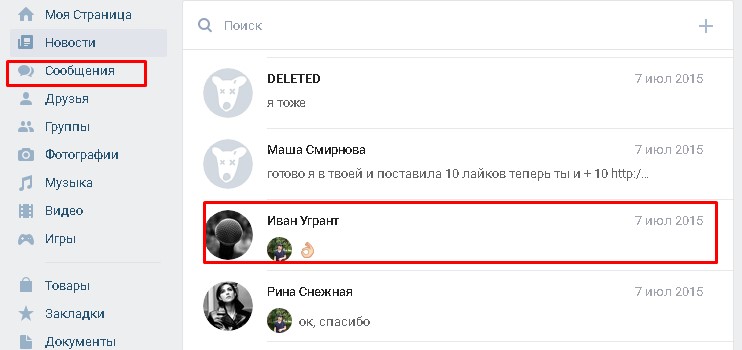
В настоящее время присутствует большое количество способов, с помощью которых вы сможете развивать свое сообщество. Существуют как платные, так и бесплатные варианты. Сегодня мы решили рассказать пользователям «В Контакте», как сделать рассылку. Ведь этот вопрос в настоящее время является очень актуальным.
Под данным термином подразумевается способ отправки личных сообщений своим уже имеющимся подписчикам, друзьям. Конечно, рассылку для незнакомых людей вы физически не сможете создать, так как это просто невозможно в настоящее время, но в любой момент вы можете заказать платную рекламу от социальной сети. Для кого-то такая услуга может оказаться слишком дорогой, а для кого-то она не нужна, в случае, когда администратор желает использовать свои силы и возможности. Кстати, личные сообщения вы можете присылать с различными предложениями. К примеру, если ваша группа продает товары, тогда можно информировать таким образом о приятных условиях или акциях, конкурсах и так далее. «В Контакте» — социальная сеть, которая способна приносить хороший трафик, а это привлекает еще и деньги.
Навязчивость рекламы
Давайте сначала разберемся с маркетингом, с тем, как работают рассылки, а также с тем, как на них отвечают и реагируют пользователи. Когда приходит сообщение от незнакомого пользователя, который обращается по имени, при этом в нем есть ссылка приводящая прямо в профиль, некоторые люди удивляются, но многие уже давно привыкли получать таким образом рекламу и давно на это закрывают глаза. «В Контакте» — социальная сеть, масштабы которой, практически не знают себе равных, а, соответственно, вас найти не так сложно другим пользователям, даже если они не находятся у вас в друзьях или подписчиках. К примеру, они могут вас отыскать через специальную форму. Это же касается и ваших общих знакомых.
Подготовительные работы
Если вы создали свою личную группу, уже успели наполнить ее уникальным и интересным контентом, который вы считаете, будет интересен не только вам, но также и другим пользователям, то самое время начать заниматься рассылкой. Перед тем как отправлять сообщения, вам потребуется, как следует подготовиться. Так, нежно составить не только интересный и привлекательный образец, но и проверить, чтобы он был написан грамотно и без Рассылка сообщений «В Контакте» должна проходить аккуратно и с осторожностью. Если вы имеете свою личную страницу и являетесь создателем группы, в таком случае мы рекомендуем использовать второй, сторонний аккаунт для распространения приглашений, который вам не так страшно потерять. Новую учетную запись вы можете самостоятельно зарегистрировать или купить, в настоящее время присутствует большое количество магазинов, которые предоставляют подобные услуги.
Перед тем как отправлять сообщения, вам потребуется, как следует подготовиться. Так, нежно составить не только интересный и привлекательный образец, но и проверить, чтобы он был написан грамотно и без Рассылка сообщений «В Контакте» должна проходить аккуратно и с осторожностью. Если вы имеете свою личную страницу и являетесь создателем группы, в таком случае мы рекомендуем использовать второй, сторонний аккаунт для распространения приглашений, который вам не так страшно потерять. Новую учетную запись вы можете самостоятельно зарегистрировать или купить, в настоящее время присутствует большое количество магазинов, которые предоставляют подобные услуги.
Защита от спама
Специалисты не рекомендуют отправлять рекламное сообщение с приглашением в группу всем пользователям подряд, так как подобное действие система обязательно заметит и сочтет это спамом, а, соответственно, при таких обстоятельствах вы сможете очень быстро потерять свой аккаунт. Это произойдет даже в том случае, если на вас не будут поданы жалобы от тех пользователей, которым вы уже успели прислать подобное приглашение. Если вы желает, чтобы рассылка «В Контакте» прошла действительно качественно и без проблем, то вам обязательно нужно знать об особых правилах, о которых мы сейчас вам и расскажем.
Если вы желает, чтобы рассылка «В Контакте» прошла действительно качественно и без проблем, то вам обязательно нужно знать об особых правилах, о которых мы сейчас вам и расскажем.
Без рекламных слоганов
Если вы прочли первую часть данного материала и являетесь активным пользователем «В Контакте», как сделать рассылку теперь знаете. Но все же следует помнить о самых важных нюансах и деталях, которые при таких действиях категорически не рекомендуются. В теме сообщения, которое в дальнейшем планируете отправлять, никогда не пишите слова «бесплатно», «акция» и так далее, так как такие письма сразу отправляются в папку «Спам», а пользователи их практически не читают и в большинстве случаев удаляют. Если перед вами встал важный вопрос, связанный с социальной сетью «В Контакте»: «Как сделать рассылку?», то помните, что это очень просто, самое главное — подготовиться со всей ответственностью.
Заключение
Если у вас присутствуют дополнительные аккаунты, совершенно неважно зарегистрированы они вами лично или вы их купили, вам следует тестировать различные рекламные сообщения, и только в таком случае вы сможете найти самый оптимальный вариант. Вот мы и решили еще одну задачу, касающуюся социальной сети «В Контакте»: как сделать рассылку. Опробуйте наши советы и не бойтесь экспериментировать.
Вот мы и решили еще одну задачу, касающуюся социальной сети «В Контакте»: как сделать рассылку. Опробуйте наши советы и не бойтесь экспериментировать.
Всем, привет! Предлагаю сегодня обсудить тему создания рассылки с серией писем в социальной сети Вконтакте. Данная возможность доступна владельцам сообществ и реализуется с помощью специальных приложений. Одно из таких – Гамаюн, оно бесплатное, достаточно удобное и понятное.
Возможность отправлять рассылки и собирать подписную базу в ВК была и ранее, многие для этого используют приложение Happy Santa. Но, у него отсутствует функция отправки автоматических цепочек сообщений. В Гамаюне же это работает на ура.
Как вы можете использовать данное приложение?
Так же, как и емейл-рассылку, но только внутри соцсети Вконтакте. При этом, открываемость таких рассылок высокая, поскольку они приходят прямо во входящие сообщения пользователю. Тема еще не заезженная, рассылок в ВК пока мало, и они не теряются в потоке, как email письма.
Говорить о том, что это полностью заменит собой email-маркетинг, я не берусь. Ведь по-прежнему есть люди, которые не сидят в социалках или заходят туда редко, но пользуются электронной почтой. Хотя применять этот инструмент, как еще один канал коммуникации со своей аудиторией, однозначно, стоит.
С помощью приложения Гамаюн можно создавать разные тематические рассылки , сегментируя аудиторию. Вы можете добавить кнопку подписки непосредственно в сообщество. При нажатии на эту кнопку пользователь увидит все существующие у вас рассылки и сможет подписаться на ту, которая ему интересна.
Вы можете выстроить полноценную воронку продаж внутри ВК – ваших или партнерских продуктов, либо использовать смешанную стратегию.
Для активного создания подписной базы внутри Вконтакте можно сделать специальный лид-магнит (бесплатный продукт) под тему вашей группы и отдавать его за подписку . Реализуется очень просто – пост с анонсом лид-магнита закрепляется вверху, под шапкой сообщества.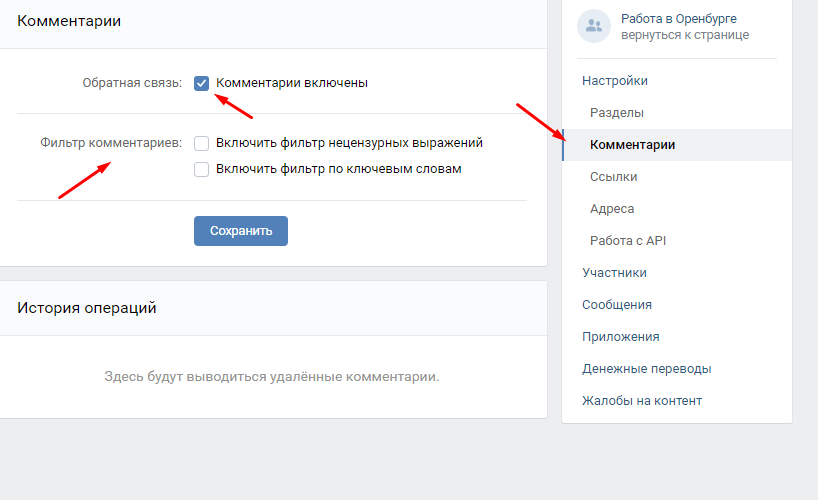 В посте вы даете ссылку на страницу подписки. Предварительно создаете рассылку для этого лид-магнита, даете ей соответствующее название. В первом письме, которое приходит сразу после подписки, отдаете обещанную бесплатность (уже в нее можно встроить партнерскую рекомендацию или дополнительное платное предложение). А далее выстраиваете цепочку писем так, чтобы в ней был и ценный контент, и ваши/партнерские предложения в тему.
В посте вы даете ссылку на страницу подписки. Предварительно создаете рассылку для этого лид-магнита, даете ей соответствующее название. В первом письме, которое приходит сразу после подписки, отдаете обещанную бесплатность (уже в нее можно встроить партнерскую рекомендацию или дополнительное платное предложение). А далее выстраиваете цепочку писем так, чтобы в ней был и ценный контент, и ваши/партнерские предложения в тему.
Чтобы база пополнялась новыми подписчиками – ваша задача продвигать сообщество (группу) и, в частности, пост с ценным бесплатным продуктом за подписку.
Думаю, с примерами использования понятно. Теперь перейдем к практике и разберемся с настройками рассылки.
Смотрите мой видеоурок по настройке рассылки в ВК ниже:
Как добавить сообщество в сервис Гамаюн?
Откроется окно с выбором сообщества. Если у вас их несколько, как у меня на скриншоте, выберите нужное и кликните «Добавить».
Разрешите приложению доступ к группе:
После того как сообщество добавится, вы увидите его в блоке слева.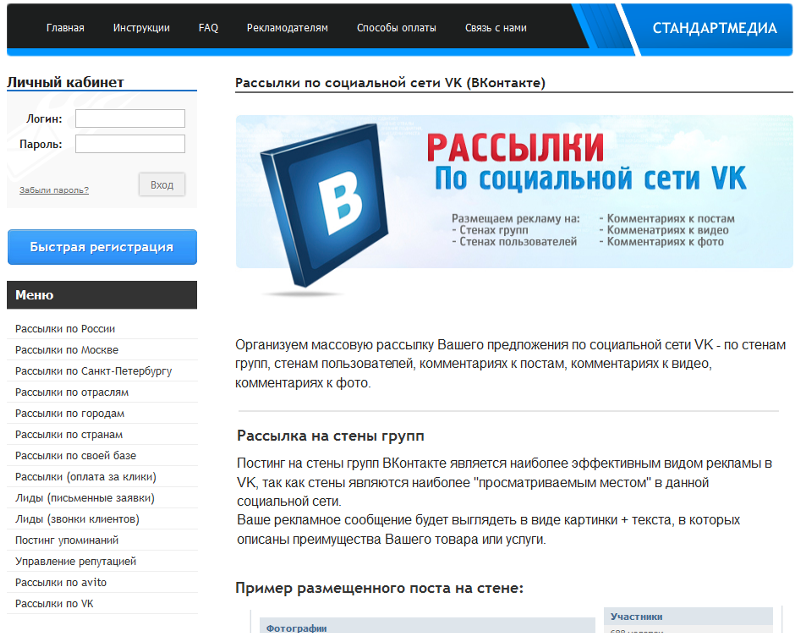 Ползунок, сдвинутый вправо, и синяя пометка значит, что сообщество активно. Кликнув по иконке цепочки, вы перейдете в свое сообщество, а нажатием на крестик сможете его удалить из Гамаюн.
Ползунок, сдвинутый вправо, и синяя пометка значит, что сообщество активно. Кликнув по иконке цепочки, вы перейдете в свое сообщество, а нажатием на крестик сможете его удалить из Гамаюн.
Как добавить приложение и кнопку подписки в свою группу?
Следующим шагом нужно добавить рассыльщик в группу, чтобы появилась кнопка подписки. Для этого перейдите по ссылке . На открывшейся странице выберите сообщество и нажмите «Добавить».
Вы увидите кнопку «Подписаться» в своей группе.
Для настройки кнопки кликните по ней. Наведите курсор на «Действия» и выберите «Настройки в сообществе».
Вы можете изменить название кнопки подписки, настроить ее видимость.
Также для полноценного функционирования рассылок, и чтобы вы могли видеть, кто открывает ваши письма, нужно включить сообщения в сообществе .
Для этого зайдите в раздел «Управление сообществом».
Создание рассылки в Гамаюн
Теперь, чтобы при нажатии на кнопку подписки пользователю показывалась рассылка, на которую он может подписаться, нам нужно создать ее в Гамаюне. Напомню, что таких рассылок у вас может быть несколько.
Напомню, что таких рассылок у вас может быть несколько.
Это может быть приветственное сообщение, в котором вы представитесь и расскажете, о чем ваша рассылка. Кроме того, уже в первом письме можно дать какую-то полезность: ссылку на ваш лид-магнит, статью, видео и т.п. Если нажать на иконку скрепки, у вас откроется дополнительное поле, в которое можно добавить ссылки на материалы из Вконтакте – документы, видео, картинки.
В завершение нажмите «Создать».
Пример моего первого письма ниже:
Здесь изначально уже есть две темы:
«Черный список» – в него вы можете вносить id пользователей, которых хотите удалить из рассылки, чтобы они больше не могли подписаться.
«Без темы» – сюда попадают пользователи, которые при подписке не выбрали конкретную рассылку.
Иконка в виде глаза отвечает за видимость вашей рассылки в приложении, то есть на странице подписки, которая открывается при нажатии на кнопку «Подписаться».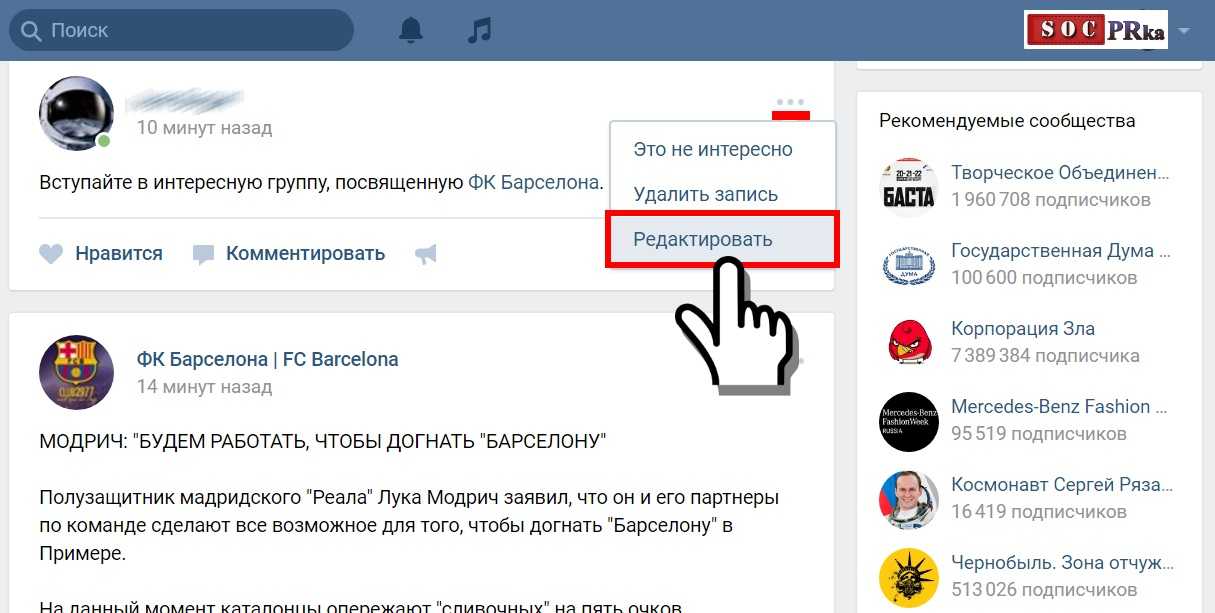 Если нажать на иконку, то глаз станет перечеркнутым – рассылка не будет отображаться для пользователей.
Если нажать на иконку, то глаз станет перечеркнутым – рассылка не будет отображаться для пользователей.
Иконка в виде карандаша позволяет отредактировать рассылку (название, описание, первое письмо).
Иконка в виде стрелки позволяет скопировать ссылку на рассылку. Ее можно давать в постах группы, предлагая пользователям подписаться, а также использовать в письмах рассылки, чтобы у тех, кто передумал получать ваши сообщения, была возможность отписаться.
Иконка в виде человечка с плюсиком служит для добавления пользователей в рассылку путем указания id профиля Вконтакте. Но, это не значит, что можно добавлять так абсолютно любого пользователя – это нарушение правил. Добавлять можно только тех, кто сам изъявил такое желание!
Человечек с крестиком – удаление пользователя из рассылки.
Настройка автосерии сообщений
Чтобы создать автоматическую серию сообщений в Гамаюн, в том же разделе «Рассыльщик» нажимаем на кнопку «Цепочки сообщений».
При добавлении следующего письма выбираем, на какой день после предыдущего его отправлять, и указываем время отправки. К письму также можно прикрепить ссылки на материалы из ВК, нажав на скрепку. Все прочие ссылки размещаются непосредственно в теле сообщения.
Письмо добавлено в цепочку. Аналогично создаются все последующие письма серии.
Кстати, рядом с кнопкой «Цепочки сообщений» расположена кнопка «Настройки приложения». Через нее можно задать изображение шапки на странице подписки и описание.
Пример, как это выглядит ниже:
Как отправлять периодические сообщения в рассылку?
Помимо автоматических сообщений, выстроенных в определенной последовательности, вы можете отправлять вашим подписчикам периодические письма с новостями, полезной информацией, различные предложения и приглашения на мероприятия.
В разделе «Рассыльщик» по центру расположен блок для отправки таких сообщений.
Чтобы проверить, как это все работает, подпишитесь на свою рассылку.
Касательно того, может ли использование рассыльщика привести к бану сообщества , и какие правила важно соблюдать, рекомендую ознакомиться с этим материалом .
Итак, в данной статье мы разобрали основные моменты создания и отправки рассылок Вконтакте с помощью бесплатного сервиса Гамаюн. Если у вас остались вопросы, буду рада ответить в комментариях.
P.S. В дополнение к данной инструкции советую , которые будут вам полезны.
Желаю успехов!
С уважением, Виктория Карпова
Как в Вайбере сделать массовую рассылку сообщений
Содержание
- Что Вайбер может уже сегодня?
- Кому будет полезна рассылка в Вайбере?
- Чем рассылка в Viber выгоднее СМС
- Преимущества Viber
- Способы рассылки в Вайбер
- Рассылка для друзей – групповой чат
- Как сделать рассылку в Вайбер: алгоритм действий
- Безопасность работы с рекламой в мессенджере
- Стоимость Viber рассылки
Обновлено 29 октября 2021
Рассылка в Вайбере экономит время на то, чтобы сообщить друзьям, знакомым, коллегам о приближающемся мероприятии.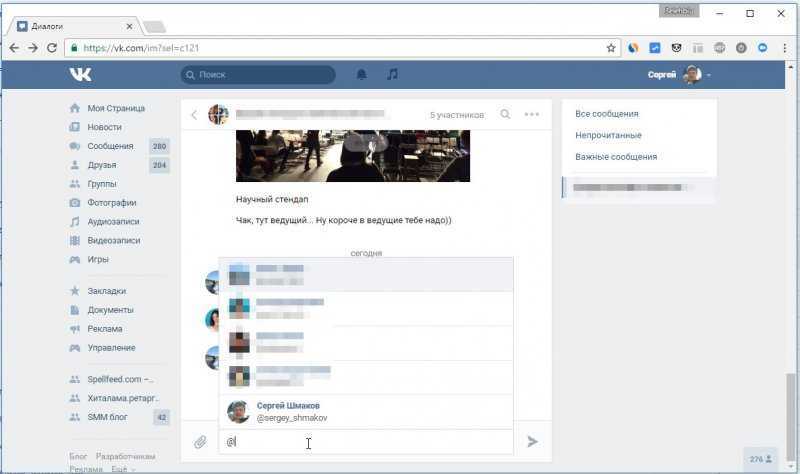 Кроме того, она широко используется маркетологами для массового распространения рекламных сообщений. Мессенджеры сегодня стали неотъемлемой частью в быстром обмене информацией. Поэтому знания о том, как сделать рассылку в Вайбере, окажутся полезными и для работы, и для повседневной жизни.
Кроме того, она широко используется маркетологами для массового распространения рекламных сообщений. Мессенджеры сегодня стали неотъемлемой частью в быстром обмене информацией. Поэтому знания о том, как сделать рассылку в Вайбере, окажутся полезными и для работы, и для повседневной жизни.
Что Вайбер может уже сегодня?
Viber занимает лидирующее место в рейтинге самых популярных мессенджеров. Он разработан для всех существующих платформ: IOS, Windows, Android. Поэтому вне зависимости от программного обеспечения, сообщения в Viber могут получать владельцы всех моделей мобильных устройств: Айфон, Самсунг, Хуавей и прочие.
Возможности:
- Обмен текстовыми и мультимедийными сообщениями (фото, аудио, видео).
- Бесплатные международные голосовые вызовы и видеозвонки.
- Создание групповых чатов.
- Создание скрытых чатов.
- Массовая рассылка текстовых и мультимедийных сообщений.
- Viber Out – платные международные звонки на любые устройства.

Несмотря на широкий функционал приложения, разработчики не останавливаются на достигнутом. С завидной периодичностью выходят обновления и новые функции, а также повышается уровень безопасности мессенджера.
Кому будет полезна рассылка в Вайбере?
Ежедневно через приложение проходят миллионы текстовых сообщений. Функция массовой рассылки дала возможность пользователям сэкономить время и не дублировать одно и тот же текст нескольким собеседникам. Рассылка в Вайбер используется для:
- Личных целей (общение с близкими на расстоянии, отправка поздравлений и др.).
- Рабочих контактов (уведомление сотрудников о важных мероприятиях, обмен корпоративными данными и др.).
- Рекламных предложений (сообщения о скидках, акциях, новостях компаний).

Если говорить о личных и рабочих сообщениях, то количество получателей обычно не превышает 50 человек. Когда мессенджер используется как рекламный инструмент, оно не ограничено.
Чем рассылка в Viber выгоднее СМС
Мобильные операторы предлагают тарифные планы, по условиям которых абоненту доступно не более 1000 СМС в месяц. Для рекламы это очень мало. Даже если найти безлимитный тарифный план, к расходам компании добавиться стоимость абонентской платы. Для молодых стартапов лишние расходы не к чему.
Кроме того, стандартный размер СМС-сообщения не превышает 160 символов. Из-за этого рекламное предложения нужно выстроить так, чтобы оно описывало всю суть акции и при этом не выходило за рамки допустимого количества символов. Причем в СМС нельзя использовать фото/аудио/видео файлы. В Вайбер таких ограничений нет.
Преимущества Viber
Для рассылки рекламных сообщений используется электронная почта, социальные сети, мессенджеры. Но общая цель не делает эти пути распространения информации одинаково результативными. Если сопоставить Вайбер с другими рекламными инструментами, можно выделить его индивидуальные особенности.
Если сопоставить Вайбер с другими рекламными инструментами, можно выделить его индивидуальные особенности.
Преимущества Viber:
- Мгновенная доставка. Если у пользователя есть доступ в интернет, не нужно ждать пока он зайдет в мессенджер. Уведомление мгновенно появиться на экране мобильного устройства.
- Привлекательный внешний вид сообщений. Рекламное предложение может содержать текст, фото, видео и аудиофайлы. Кроме того его можно сделать «кликабельным». При грамотном оформлении сообщения пользователя можно направить на посадочную страницу или на официальный сайт компании.
- Широкий охват аудитории. В 2015 году количество зарегистрированных пользователей Вайбер составило 600 млн. человек, из них 50 млн. – граждане России. Количество контактов для рассылки ограничивается только наработанной клиентской базой компании.
По статистике 90% сообщений, присланных в Вайбер, открываются в течение первых 3 минут. Реклама в электронной почте может висеть месяцами или вовсе автоматически угодить в папку «Спам».
Кроме того, рассылка в Вайбер имеет хорошие показатели эффективности. Около 50% пользователей сразу переходят на сайт рекламодателя, при этом минимальный показатель конверсии – не менее 5%.
Способы рассылки в Вайбер
Существует не один, а несколько способов сделать рассылку в Вайбер. Выбор зависит от цели использования и количества пользователей, которые должны получить сообщение.
Способы рассылки:
- Создание группового чата.
- Официальная рассылка в мессенджере.
- Программы для массовой отправки сообщений.
Вне зависимости от выбранного способа нужно добавить в контакты мобильного устройства все номера, на которые нужно рассылать сообщения.
Для самостоятельного использования приложения в коммерческих целях нужно позаботиться о Сим-карте, с которой будет идти рассылка. Дело в том, что распространение спама в Вайбер запрещено. Поэтому используя собственную Сим-карту, пользователь рискует навсегда угодить в бан.
youtube.com/embed/XtOFtfYZ4Cw» frameborder=»0″ allowfullscreen=»allowfullscreen»/>
Рассылка для друзей – групповой чат
Создание группового чата – самый простой способ мгновенно донести информацию до нескольких человек. Чаще всего групповые чаты используют для личных или рабочих целей, например, для оповещения людей о месте и времени проведения какого-либо мероприятия.
Сообщения, которые приходят в группе, пользователи получают одновременно. Тут же можно задать свои вопросы, которые будут видны всем участникам чата, и оперативно получить на них ответы. Максимальное количество контактов – 249 человек.
Как сделать массовую рассылку в Вайбере через групповой чат:
- В приложении открыть вкладку «Чаты».
- В правом нижнем углу экрана нажать «+».
- Выбрать функцию «Новая группа» и выбрать участников чата из телефонного справочника.

- В правом верхнем углу экрана нажать «ü».
- Отправить сообщение.
Присоединиться к беседе пользователь может по приглашению любого из участников чата. Администратор не имеет особого преимущества перед другими пользователями. Ведь и удалить участника группы он тоже не может. Пользователи могут только самостоятельно покидать чат.
Как сделать рассылку в Вайбер: алгоритм действий
Для компаний, которые решили оповещать клиентов об акциях и скидках посредством мессенджера, рекомендуется использовать официальную рассылку. Для этого нужно связаться с компанией-рассыльщиком, являющейся партнером Viber, и заключить договор на обслуживание. Далее алгоритм действий выглядит следующим образом:
- Зарегистрироваться на сайте агентства.
- Протестировать сервис.
- Выбрать тарифный план и оплатить его.
- Загрузить клиентскую базу и запустить рассылку.
Перед оплатой услуги некоторые агентства дают возможность бесплатно протестировать сервис и ознакомиться с его функционалом. Если рекламодателю все понравилось, он может купить пакеты на 10 000, 15 000, 25 000 и более сообщений.
Если рекламодателю все понравилось, он может купить пакеты на 10 000, 15 000, 25 000 и более сообщений.
Безопасность работы с рекламой в мессенджере
Последний способ – программы для массовой отправки сообщений. Программа для рассылки в Вайбере может быть платной и бесплатной. Не рекомендуется использовать бесплатные приложения для продвижения бизнеса.
Дело в том, что администраторы мессенджера активно борются со спамом. Поэтому из-за неофициального массового распространения рекламы пользователя могут заблокировать навсегда.
Стоимость Viber рассылки
Стоимость рассылки зависит от страны, в которой зарегистрирован рекламодатель. Тарифы устанавливаются индивидуально с учетом НДС. Если сравнить среднюю стоимость одного сообщения в Вайбер и SMS, то рекламная кампания в Вайбер получается на 60% дешевле. Примерная цена одного сообщения – 60–70 копеек.
Кроме того, сервисы дают возможность следить за статистикой и статусами сообщений, пополнять клиентскую базу и анализировать эффективность рекламной кампании на основании полученных результатов. Получая рекламное сообщение, в поле «Отправитель» пользователь будет видеть название и логотип компании. Это благотворно повлияет и на узнаваемость фирмы. Поэтому Viber – хороший инструмент для быстрого и эффективного распространения рекламы.
Получая рекламное сообщение, в поле «Отправитель» пользователь будет видеть название и логотип компании. Это благотворно повлияет и на узнаваемость фирмы. Поэтому Viber – хороший инструмент для быстрого и эффективного распространения рекламы.
правила и схема рассылки в группы
Реклама
Сегодня мы будем говорить непосредственно о спаме во Вконтакте. Итак, что же представляет из себя эта методика, с помощью которой добывают тонны трафика и получают не малый доход? Спам – это способ донести информацию до определённого пользователя с целью заинтересовать.
Обычно спамя, надеются на то, что разослав сообщение 10000 пользователям, хотя бы 1000 из них дойдёт и хотя бы 100 человек перейдёт по заветной ссылке и уже хотя бы одному это будет интересно.
Содержание
- Эффективность рассылки спама во Вконтакте
- По какой тематике лучше спам сообщениями во Вконтакте
- Как происходит процесс спама в сообщества Вконтакте
- Видео-редирект
- Прокси или не прокси?
- Спам в группах Вконтакте: лимиты
- Правила спама во Вконтакте без бана
- Как узнать сколько ботов в группе Вконтакте
Эффективность рассылки спама во Вконтакте
Сегодня Вы узнаете как делать рассылку эффективной, но для начала нужно строго для себя понять, что хороший спам это не назойливые сообщения, а контент, который может быть полезен.
Реклама
Подготовка к процессу
Рассылать сообщения будем в группы Вконтакт, по комментариям сообществ. У Вас есть парсер сообществ, да? Выкиньте его, больше он не понадобиться. Парсить будем ручками с помощью http://allsocial.ru/ В поиске вбиваем названия согласно тематике желаемого трафика, период «месяц», тип «все».
На что обращать внимание при подборе групп?
На частоту оставляемых комментариев и постов. Группы будем распределять на потоки. Те, у которых постинг каждый час и чаще, в первый поток, у которых реже – во второй. Также обращаем внимание на количество комментариев, если в группе их много и они пишутся постоянно, т.е. под каждым постом не менее 30-40 шт, то конечно они идут в первый поток. Если например в группе постинг идёт редко, но под постами сотни комментов и частота их не превышает 10 минут, то в первый поток, всё остальное во второй.
Зачем мы это делаем?
Группы из первого потока мы будем спамить чаще 2-4 прохода в день, группы из второго, реже, 1-2 прохода в день.
Есть группы с быстрыми комментариями, чаще это крупные паблики в них можно спамить круглосуточно, но ночью будем увеличивать задержку.
Спам по группам Вконтакте: чем?
Делать рассылку будем текстом, причём тематическим и рандомизированным.
Реклама
Запомните! Никогда не используйте спам ссылками во вконтакте, даже рандомными, все те кто делают так и учат делать так, абсолютно не разбираются в фильтрах социальных сетей, забудьте как страшный сон, рассылка должна быть хитрой.
В чём соль?
Нам нужно оставлять такие комментарии, которые спровоцируют потенциального посетителя попасть на страничку, а уже оттуда перейти куда нам нужно.
В архиве с мануалом Вы найдете несколько текстовых документов с группами и текстами для них. Там будут примеры адалт тематики, это не значит, что Вам нужно работать по адалту, это самая сложная тематика.
По какой тематике лучше спам сообщениями во Вконтакте
По любой, какая Вам интересна.
Как много нужно текста? В основном это короткие сообщения, их нужно для начала 50-60 штук, вообще рекомендую 300-400.
Если мы рассылаем по тематическим сообществам, например по «авто», то и комменты должны быть для водителей, конечно никто не запрещает комментировать что-то в виде «круто», «хах» «=)» такие комменты тоже приносят трафик.
Но для того, что бы определить какой тематики написать пачку комментариев, почитайте посты групп, почитайте, что в них комментируют, вы найдёте пачку «универсальных» комментариев, которые подходят практически для любой записи.
Посмотрите примеры текстовок и поймёте, что имеется ввиду.
Я хочу что бы вы проявляли креатив, тут нужен творческий подход, когда я работал, у меня было масса текстовок, для ночного спама несколько видов, для различных аккаунтов, например мы все знаем, что женские аккаунты повышают конвертацию, но и мужские нужно как-то использовать, поэтому есть текстовки для Ж и есть текстовки для М, текстовки для праздников и т.д.
Нужно действовать хитро, ещё раз повторюсь, нам нужно спровоцировать человека зайти к нам на страничку, например: Комментарий в группе адалт тематики от девушки «Помогите закрыть фотоальбом!» или «блин сегодня невыносимо жарко».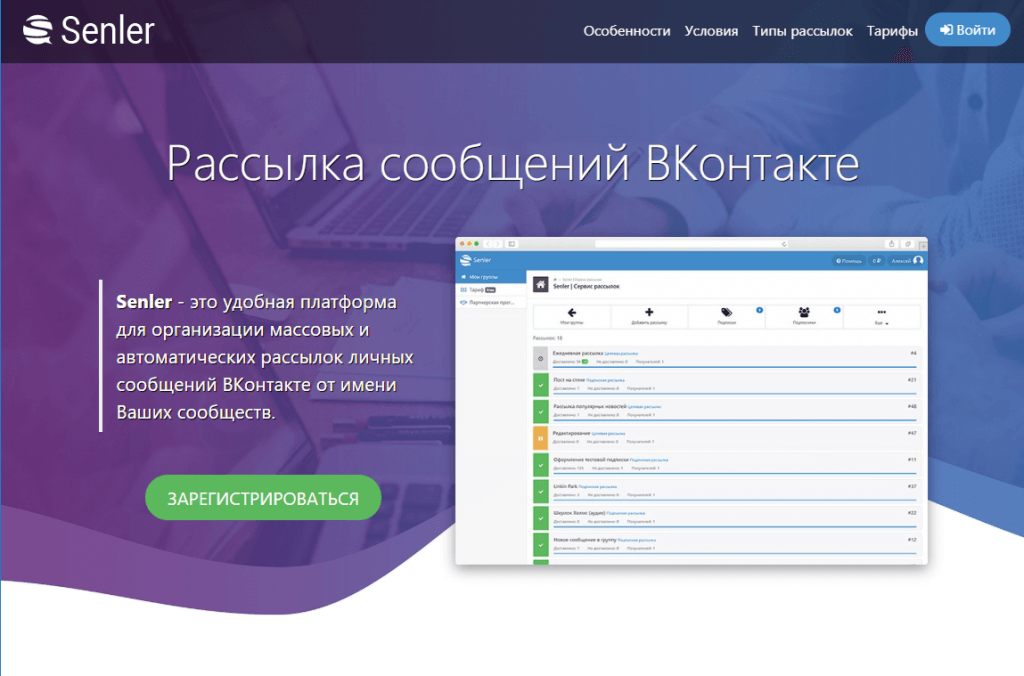
Комментарий на 9 мая в каком-нибудь МДК «Ветераны – биомусор» (я понимаю это аморально, но это лишь хитрый ход и не более того). Негатив очень сильно мотивирует.
Комментарий в группах любителей футбола «*название команды* просто дятлы безногие» (как вы понимаете это для групп по названию команд, т.е. парсим Спартак, значит негатив на Спартак, ну и в подобном духе). Но комменты должны быть не только негативными.
И причём, не перегибайте палку с этим негативом, ибо пользователи жалуются на комментарий и его блокируют, чаще всего они это делают когда есть постоянные люди в группах, и они замечают что одни и те же комментарии оставляются от разных людей.
Реклама
- Текста нужно много.
- Разного текста нужно много.
- Каждые 3-4 недели его придётся менять.
- Перед подготовкой текстовок читаем последние 10-20 постов в группах, дабы понять тематику.
- Читаем комменты, копируем себе что-то, половина текста в идеале должна состоять из «универсальных комментов».

- Во время отправки спама во Вконтакте чаще смотрим статистику, к примеру, у нас текстовка из 60 комментов, они рассылаются, а мы каждые 5 минут обновляем стату, потом то же самое проделываем с пачкой других текстовок, и определяем на сколько рентабелен этот текст, если от него мало профита то его лучше не использовать.
То же самое делаем с группами, в первую неделю тестов просто живите в статистике, так из нескольких десятков групп вы выберите, может быть 30. может 40, но зато самых профитных.
Я помню, спамил во Вконтакте по одной тематике, и на начало теста у меня было около 160 групп, через неделю их было около 40, ещё через неделю у меня осталось 6-7 шт. и они приносили гораздо больше профита, чем те 160, и банов было меньше раз в 10.
Я думаю, с текстом мы разобрались.
Как происходит процесс спама в сообщества Вконтакте
Мы покупаем аккаунты, ставим на них аватарку, не важно М или Ж – аватарка должна привлекать, т.е. даже если мы комментируем что-то бессмысленное типа «хаха», то человек всё равно перейдёт, например потому, что на аватарке сиськи, и не важно как зовут «Алёна Иванова» или «Виктор Митяев», ну в общем вы поняли.
Далее размещаем нашу рекламу, прямо на стене, ссылку, картинку и описание, ссылки конечно же редиректим через блоггер, в архиве с мануалом будет лежать софт JimdoReg он позволит делать вам редиректы на автомате,( формат картинки 537×240) софт интуитивно понятен, думаю разберётесь.
Пользователь провоцируется комментарием, попадает на страничку, видит закреплённую последнюю запись на стене, и переходит по ней, всё просто.
Для повышения кликабельности можно написать в статусе что типа: «Уникальное предложение для уверенных в себе подробности на стене»
Если тематика адалт, то что-то типа «Моя веб-камера онлайн, ссылка на стенке». Рекомендую перед использованием аккаунта сменить пароль.
Видео-редирект
Ещё один вид эффективного спама во Вконтакт это рассылка видеозаписей, только в отличии от предыдущего мы провоцируем сразу перейти по ссылке, но не с помощью аватарки и комментов, а с помощью картинки превью.
Нам понадобиться левый аккаунт в ютуб, можно зарегистрировать самому можно купить.
Для начала нам нужно подключить аннотации выполняем не сложные действия описанные тут https://support.google.com/youtube/answer/2887282?hl=ru
В качестве связанного веб-сайта используем редирект blogger – это удобно, если мы захотим сменить тематику, нам нужно будет всего лишь поменять ссылку в редиректе, связанные веб-сайты на тот же аккаунт можно будет добавить ещё, подробных видео инструкций в интернете множество.
Реклама
Далее мы качаем видеозаписи, желательно короткие до 5 минут, и крепим на них аннотации, если например тематика «авто» то какие-нибудь заезды, даже можно что-то по технической части, всякие автолюбительские лайфхаки, а потом крепим аннотацию на всё видео с подписью «экономь топливо уже сегодня» аннотация ведёт на блоггер который редиректит на товарную ПП с лэндингом экономителя топлива, ну это всё в качестве примера, что бы вы понимали суть.
Главное вешаем на видео «превью картинку» если нам нужен мужской траф, то нам нужна красивая девушка в бикини, никакого порно и обнажёнки, лёгкая эротика и не более.
Видеозаписей на неделю хватит 10-20 шт, каждую неделю меняем их, через 3 недели можно опять использовать старые.
Рассылаем это видео по группам, но с видео нужно быть аккуратнее, т.е. не рассылаем ролик чаще раза в минуту, актуально время спама с 9 утра до часа ночи по МСК.
Прокси или не прокси?
Если у Вас динамический ip и Вы спамите видеозаписью 10 групп, не чаще раз в 10 минут то можете не юзать прокси, но только не сидите со своего контакта в обычном браузере, сидите от себя через ТОР. Потому что когда в бан уйдут рабочие аккаунты есть шанс словить банан на своей страничке.
Идите в гугл и пишите фразу «купить прокси» возьмите себе 10-20 шт на неделю-две. Но приватных, хороших, не проспамленных, не надо брать прокси с хайдами.
Но если Вы работаете на обьёмах, то конечно берите с хайдми, проверяйте чекером на валидность и юзайте, правда всё равно придётся разориться на аккаунты т.к. банов будет раза в 2 больше.
Кстати, насчёт аккаунтов, сколько их брать, не надо брать много, бери пачками по 10 шт. если в неделю у Вас уходит больше 50-60 акков задумайтесь о правильности своих действий, ну и обращайте внимание, почему они у Вас пропадают, если баны идут за текст, вычеркните эту строчку из текстовки, если бан за запись на стене, то используйте уже другой редирект с другим тестом и картинкой, если бан за видео, то выкидывайте его и больше не используйте, но если у Вас пропадают аккаунты, потому что владельцы просто меняют пароль, то в этом Вашей вины нет, продолжайте в том же духе.
если в неделю у Вас уходит больше 50-60 акков задумайтесь о правильности своих действий, ну и обращайте внимание, почему они у Вас пропадают, если баны идут за текст, вычеркните эту строчку из текстовки, если бан за запись на стене, то используйте уже другой редирект с другим тестом и картинкой, если бан за видео, то выкидывайте его и больше не используйте, но если у Вас пропадают аккаунты, потому что владельцы просто меняют пароль, то в этом Вашей вины нет, продолжайте в том же духе.
Также обращайте внимание на баланс ключа antigate расход более доллара в день, значит пробегитесь по группам, лучше вычеркнуть 3-5 шт которые забирают 50% всего баланса на капчу.
Спам в группах Вконтакте: лимиты
Все мы знаем что Вконтакт строго относится к трафику который вытягивается бесплатно, и потому постоянно обновляет жёсткую систему фильтров.
Итак, новые фильтры появившиеся с 1 июня 2015 года. Лимит на количество приглашённых друзей 800 чел/мес.
Лимит на комментарии в открытых сообществах уменьшен до 1600 сообщений в сутки и не более 800 сообщений за 8 часов. В закрытом сообществе остался тот же лимит в 2000 ком/сутки.
В закрытом сообществе остался тот же лимит в 2000 ком/сутки.
Реклама
Лимит на постинг изображений в комментарии к ним же относятся гифки и доки не более 1600 в сутки во всех сообществах, стенах, исключение составляют сообщества закрытого типа вход в которые возможен только по приглашениям.
Постинг на открытые стены других сообществ не более 400 сообщений в сутки, те же лимиты на изображения, гифки и доки.
На видеозаписи из ютуба лимиты такие же как и на обычные комментарии. Если в любом комментарии или сообщении оставленном где угодно, была замечена ссылка ведущая на сторонний ресурс отличный от вк, этот аккаунт заносится в так называемую «зелёную группу», у красной группы лимиты урезаются сразу на 25%.
Если ссылки оставлены 5 раз, аккаунт переносят в «синюю группу» Там лимиты урезаны на 50%.
Если ссылки оставлены 30 и более раз вы переноситесь в красную группу, чаще всего аккаунты из красной группы проверяются модераторами и переносятся в «чёрную группу» т. е. блокируются.
е. блокируются.
Что касается публикации контента, старайтесь делать его более приятным для пользователей, т.е. ненавязчивым, хочу заметить, что 5 отметок на кнопку «это спам» автоматически переносят вас в зелёную группу, даже если вы не оставляли ссылок, 50 жалоб от аккаунтов зарегистрированных более полугода в вк, сразу переносят вас в красную группу. Если жалующиеся аккаунты зарегистрированы более года то достаточно 30-ти жалоб.
Кстати лайфхак, если вы хотите заблокировать человека который зарегистрирован менее 2 лет вконтакте, можно на любое его сообщение отправить 50-60 жалоб от пользователей зарегистрированных более года, либо 30 жалоб от тех кто зарегистрирован более 2 лет.
Как вы видите количество дней со дня регистрации очень сильно влияет на лимиты, поэтому своим новорегам давайте отлёжку как минимум неделю.
Правила спама во Вконтакте без бана
Главное делать всё аккуратно, способ прост.
Находим старые сообщества, о которых уже все забыли даже сам админ туда не заходит и где-нибудь оставляем пост или коммент, я написал в поиске сообществ слово «добавь» перешёл по первой ссылке и написал вот такой пост.
Конечно же посты оформляем лучше, это я в качестве примера просто делал, а далее копируем всё из адресной строки и этой ссылью спамим по страницам Вконтакте.
Вконтакте проще относится к таким ссылкам:
- Она не ведёт куда либо за пределы сети.
- Забанить эту огромную группу они не могут.
- Ссылка живёт дольше и несёт очень много трафа.
- Разве что можно попасть в чс в группах где размещаем ссылки но это не беда.
Уделяйте внимание оформлению, там не должно быть заходи/смотри/скачай, в интернете достаточно призывов к действию, попробуйте как-нибудь заинтриговать, помню не плохо прокатывала надпись «не нажимать» в общем экспериментируйте.
Сделайте себе 20-30 таких объявлений в разных сообществах, желательно от разных аккаунтов и обязательно через тор, каждый раз меняя личность.
Как узнать сколько ботов в группе Вконтакте
За то, что поделитесь я вам открою ссылочку для проверки количества ботов и мертвых участников у Вас в группе Вконтакте.
УЗНАТЬ КОЛИЧЕСТВО БОТОВ
Тексты спама во Вконтакте скачать можно по ссылке ниже.
СКАЧАТЬ
От пабликов во «ВКонтакте» весь декабрь рассылают спам о розыгрыше призов. Среди пострадавших — TJ, Смольный и «Яндекс»
Разборы
Сергей Исенеков
Фишинговые ссылки рассылают со взломанных страниц администраторов сообществ, рассказали в соцсети.
Скриншот Forbes
20 декабря участники паблика «Яндекс Go» во «ВКонтакте» пожаловались на рассылку в личных сообщения на сайт с фейковым розыгрышем призов. Некоторые пользователи пишут в комментариях под последней записью, что у них с банковских карт списались денежные средства, и они просят их вернуть. На это обратил внимание Forbes.
В комментариях пользователи отмечали, что кто-то от имени сообщества разослал сообщения с предложением принять участие в розыгрыше, где в качестве призов были электронная техника, аксессуары и деньги. На скриншотах видно, что у отправителя была синяя галочка, что свидетельствует о верифицированном аккаунте «Яндекс Go».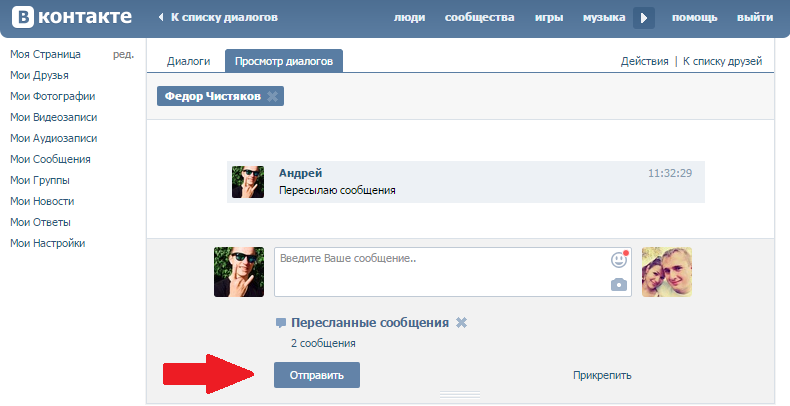 В конце сообщения неизвестные указали, что «дают гарантию на получение выигрыша и позитивного настроения».
В конце сообщения неизвестные указали, что «дают гарантию на получение выигрыша и позитивного настроения».
Для участия необходимо было перейти по ссылке, которая вела на сайт под названием Happy My Boxes. Пользователям предлагалось ввести данные банковских карт, чтобы получить три тысячи долларов. Пользователи отметили, что вместо выигрыша деньги списывались со счетов. Кто-то отмечал, что такое происходило неоднократно.
Некоторые пользователи в комментариях шутят над ситуацией и называют людей, которые перешли по ссылке, «мамонтами» (отсылка к мему «Заскамил мамонта»), а от компании ждут новую версию сервиса — «Яндекс.Скам».
В «Яндексе» рассказали TJ, что все сообщения с конкурсом удалили спустя две минуты после отправки.
Сегодня наша группа во ВКонтакте была взломана. Злоумышленники разослали некоторым подписчикам нашей страницы предложение с призывом принять участие в фейковом конкурсе и ссылкой на фишинговый сайт. Мы не имеем отношения к этому конкурсу и к этому сообщению.
Мы приносим извинения подписчикам группы. Сообщения были удалены через две минуты после рассылки. Сейчас мы совместно с «ВКонтакте» предпринимаем дополнительные меры по расследованию этого случая. Пользователям, которые получили такие письма, рекомендуем не переходить по ссылкам из них и ни в коем случае не отвечать на такие письма.
пресс-служба «Яндекса»
Помимо «Яндекс Go», взломы официальных сообществ продолжались на протяжении всего декабря. Одними из первых стали сообщества TJ и правительства Петербурга.
3 декабря от имени сообщества TJ также произошла рассылка спама со ссылками на фейковый розыгрыш. Во «ВКонтакте» рассказали, что её отключили быстро, а все сообщения удалили до того, как пользователи «успеют их прочитать».
Скриншот TJ
Как выяснилось позднее, одного из редакторов TJ взломали после того, как он перешёл по ссылке, отправленной ему якобы от имени поддержки соцсети. В сообщении было сказано, что кто-то пытался войти в его аккаунт через приложение Kate Mobile из Украины. Ниже злоумышленники привели ссылку на смену пароля, по которой он и перешёл.
Ниже злоумышленники привели ссылку на смену пароля, по которой он и перешёл.
Скриншот TJ
Редактор TJ рассказал, что по ссылке была страница восстановления пароля, в которую нужно было вбить старый и новый пароль. Сайт полностью повторял дизайн «ВКонтакте».
Cмольный
Спустя сутки случился другой взлом: участники сообщества правительства Петербурга сообщили о том, что сообщество взломали, и от его имени неизвестные рассылали сообщения с предложением получить «множество подарков». В качестве повода стал «День Рождение» (орфография сохранена — Прим. TJ) сообщества во «ВКонтакте».
Позднее в пресс-службе соцсети рассказали, что в течение 10 минут контроль над группой был восстановлен, а успевшие уйти к пользователям спам-сообщения удалены.
Tez Tour
20 декабря ещё один взлом случился и у Tez Tour, сообщил пользователь TJ. Участникам сообщества пришло такое же сообщение, как и от «Яндекс Go».
Редактор TJ проверил сообщество на наличие комментариев с жалобами, но ни под одним из постов не нашёл ни одного. Пресс-служба Tez Tour рассказала TJ, что они «ничего не знают о ситуации».
Пресс-служба Tez Tour рассказала TJ, что они «ничего не знают о ситуации».
TJ также обратился за комментариями о случившемся. В соцсети рассказали, что аккаунт одного из администраторов взломали подбором пароля или через фишинг — он не привязал к своему профилю номер телефона для двухфакторной аутентификации. Взломанный аккаунт добавил в группу злоумышленника, который запустил рассылку фишингового сообщения.
Через две минуты мы остановили рассылку и удалили все сообщения. Также сразу же были заблокированы страницы злоумышленников. Всего по ссылке перешло 332 человека, всем им мы оперативно отправили сообщение, что они перешли по фишинговой ссылке, а также отправили им рекомендации о смене пароля.
Мы настоятельно советуем всем администраторам сообществ включить двухфакторную аутентификацию и изучить статью о безопасности. Также мы рекомендуем не переходить по подозрительным ссылкам, не вводить логин и пароль от аккаунта на непроверенных сайтах, не использовать непроверенные бесплатные VPN-сервисы и прокси-серверы.

пресс-служба «ВКонтакте»
#яндекс #вконтакте #teztour #взломы #соцсети
VKClient — программа для рассылки вконтакте. Парсер, автоответчик, первонах, редактор — Рынок и услуги в соц. сетях на 4cheaT.ru
JDev
- #41
Re: VKClient — программа для рассылки вконтакте. Парсер, автоответчик, первонах,
Обновление VKClient — программа для рассылки в Вк https://devorigin.ru/vkclient
Добавлены некоторые графические примеры для настройки различных режимов рассылки Вконтакте (полная инструкция для всех пунктов выдается после покупки)
Как настроить парсер Вконтакте
https://devorigin. ru/news/parsing_vk
ru/news/parsing_vk
Настройка автоответчика Вк: чат-бота и по списку фраз
https://devorigin.ru/news/avtootvetchik_vk
Рассылка по друзьям и участникам групп Вк
https://devorigin.ru/news/vk_send_to_friends
Рассылка по группам Вк: стены, личные сообщения групп, предложить новость
https://devorigin.ru/news/vk_send_to_groups
Рассылка по комментариям групп Вк. Лайкинг постов и комментариев. Ответы на комментарии
https://devorigin.ru/news/vk_send_comments
Настройка первонаха Вк
https://devorigin.ru/news/pervonah_vk
Спам по беседам Вк
https://devorigin.ru/news/spam_vk_chat
Инвайтинг в группу Вконтакте
https://devorigin.ru/news/vk_inviting
Рассылка заявок в друзья и лайкинг пользователей Вк
https://devorigin.ru/news/vk_users_liking
Программы для рассылки рекламы и раскрутки Вконтакте, Телеграм, Инстаграм, Тик Ток, Авито, Одноклассники, Дискорд, Стим, Скайп, Юла https://devorigin.ru/
JDev
- #42
Re: VKClient — программа для рассылки вконтакте. Парсер, автоответчик, первонах,
Парсер, автоответчик, первонах,
Обновление VKClient — программа для рассылки в Вк https://devorigin.ru/vkclient
— Исправлены лайки и ответы на комментарии, а также парсер комментариев для этих режимов
— Исправлена установка статусов на аккаунтах
— При загрузке аватарок программа больше не требует, чтоб их было ровно столько же, сколько и загруженных аккаунтов
Программы для рассылки и накрутки Вконтакте, Инстаграм, Телеграм, Тик Ток, Авито, Одноклассники, Дискорд, Стим, Скайп, Юла https://devorigin.ru/
JDev
- #43
Re: VKClient — программа для рассылки вконтакте. Парсер, автоответчик, первонах,
Парсер, автоответчик, первонах,
VKClient — Спамер для Вк https://devorigin.ru/vkclient
Предложение актуально, покупка возможна только через сайт
Программы для рассылки и накрутки Вконтакте, Инстаграм, Телеграм, Тик Ток, Авито, Одноклассники, Дискорд, Стим, Скайп, Юла https://devorigin.ru/
JDev
- #44
Re: VKClient — программа для рассылки вконтакте. Парсер, автоответчик, первонах,
Обновление VKClient — Рассылка рекламы Вконтакте https://devorigin.ru/vkclient
— Исправлена рассылка приглашений (инвайтинг) в группы Вк
— Исправлено отображение вкладки «Стены» для мониторов с небольшим разрешением
Программы для рассылки и накрутки в Вк, Инстаграм, Телеграм, Тик Ток, Авито, Одноклассники, Дискорд, Стим, Скайп, Юла https://devorigin.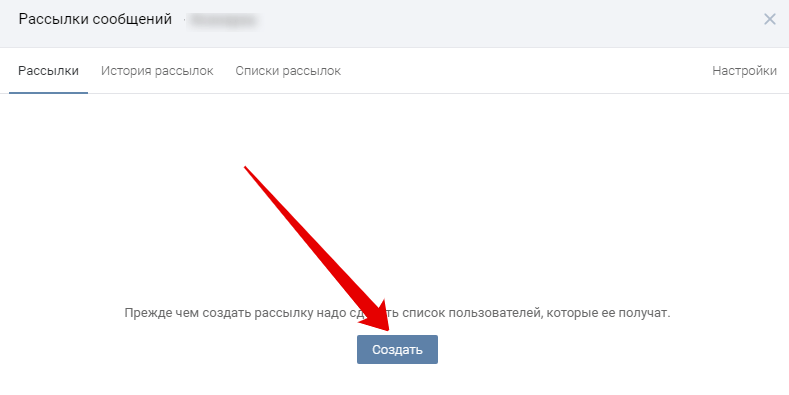 ru/
ru/
JDev
- #45
Re: VKClient — программа для рассылки вконтакте. Парсер, автоответчик, первонах,
Обновление VKClient — Рассылка рекламы Вконтакте https://devorigin.ru/vkclient
— Добавлен чекер прокси
Программы для раскрутки и продвижения в Вк, Инстаграм, Телеграм, Тик Ток, Авито, Одноклассники, Дискорд, Юла, Стим, Скайп https://devorigin.ru/
JDev
- #46
Re: VKClient — программа для рассылки вконтакте. Парсер, автоответчик, первонах,
Парсер, автоответчик, первонах,
Обновление VKClient — Рассылка в Вк https://devorigin.ru/vkclient
— Добавлен чекер аккаунтов на валид по логину/паролю или по токену
Рассылка рекламы и раскрутка Вконтакте, Инстаграм, Телеграм, Тик Ток, Авито, Одноклассники, Дискорд, Юла, Стим, Скайп https://devorigin.ru/
Продвижение ваших групп, страниц, сайтов, магазинов, партнерских ссылок, бизнеса и услуг
JDev
- #47
Обновление VKClient — Программа для рассылки в Вк https://devorigin. ru/vkclient
ru/vkclient
— Исправлено определение валидности токена в режиме парсинга
— Исправлен парсер друзей
Рассылка рекламы и раскрутка Вконтакте, Инстаграм, Телеграм, Тик Ток, Авито, Одноклассники, Дискорд, Юла, Стим, Скайп https://devorigin.ru/
Продвижение ваших групп, каналов, страниц, сайтов, магазинов, партнерских ссылок, бизнеса и услуг
JDev
- #48
Обновление VKClient — Рассылка и автоответчик Вконтакте https://devorigin.ru/vkclient
— Появилась возможность добавлять описание к фотографиям в режиме загрузки фото по альбомам групп
— Исправлено распознавание фраз в умном автоответчике, если в сообщении есть перенос строки
Раскрутка и продвижение Вконтакте, Инстаграм, Телеграм, Тик Ток, Авито, Одноклассники, Дискорд, Юла, Стим, Скайп https://devorigin. ru/
ru/
Реклама ваших групп, каналов, страниц, сайтов, интернет-магазинов, партнерских ссылок, бизнеса и услуг
JDev
- #49
VKClient — Рассылка и автоответчик Вконтакте https://devorigin.ru/vkclient
Программа актуальна, покупка доступна только через сайт
Раскрутка и продвижение Вконтакте, Телеграм, Инстаграм, Тик Ток, Авито, Одноклассники, Дискорд, Юла, Стим, Скайп https://devorigin.ru/
Реклама ваших групп, каналов, страниц, сайтов, интернет-магазинов, партнерских ссылок, бизнеса и услуг
JDev
- #50
Зарабатывайте с помощью партнерской программы devorigin. ru и получайте от 30% до 60% по каждой покупке программ от devorigin по вашей реферальной ссылке
ru и получайте от 30% до 60% по каждой покупке программ от devorigin по вашей реферальной ссылке
Подробности https://devorigin.ru/partners
JDev
- #51
VKClient — Рассылка и автоответчик Вконтакте https://devorigin.ru/vkclient
Программа актуальна и доступна для покупки только через сайт
Раскрутка и продвижение Вконтакте, Телеграм, Инстаграм, Тик Ток, Авито, Одноклассники, Дискорд, Юла, Стим, Скайп https://devorigin.ru/
Программы и сервисы для рекламы ваших групп, каналов, страниц, сайтов, интернет-магазинов, партнерских ссылок, бизнеса и услуг
JDev
- #52
VKClient — Рассылка рекламы и автоответчик Вконтакте https://devorigin. ru/vkclient
ru/vkclient
Программа актуальна и доступна для покупки только через сайт
Рассылка и продвижение Вконтакте, Телеграм, Инстаграм, Авито, Тик Ток, Одноклассники, Дискорд, Юла, OLX, Стим, Скайп https://devorigin.ru/
Программы и сервисы для раскрутки групп, каналов, страниц, сайтов, интернет-магазинов, партнерских ссылок, бизнеса и услуг
JDev
- #53
VKClient — Рассылка и автоответчик Вк https://devorigin.ru/vkclient
Программа актуальна и доступна для покупки только через сайт
Раскрутка и продвижение Вконтакте, Телеграм, Инстаграм, Тик Ток, Авито, Одноклассники, Дискорд, Юла, OLX, Стим, Скайп https://devorigin.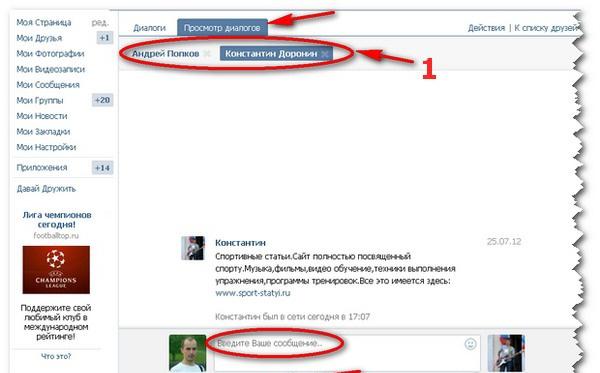 ru/
ru/
Программы и сервисы для рекламы групп, каналов, страниц, сайтов, интернет-магазинов, партнерских ссылок, бизнеса и услуг
JDev
- #54
Обновление VKClient — Программа для раскрутки и продвижения Вконтакте с чат-бот автоответчиком и первонахом https://devorigin.ru/vkclient
— В парсере пользователей из групп/комментариев/лайков группы и посты можно задавать списком
Рассылка и продвижение в Вк, Телеграм, Инстаграм, Авито, Тик Ток, Одноклассники, Дискорд, Юла, OLX, Стим, Скайп https://devorigin. ru/
ru/
Программы и сервисы для раскрутки и рекламы групп, каналов, сайтов, интернет-магазинов, бизнеса и услуг, партнерских ссылок
Недорогие динамические мобильные и серверные ipv4 прокси для всех сайтов https://devorigin.ru/proxy
Аренда дешевых виртуальных серверов (vds/vps/дедиков) для удаленной и бесперебойной работы ботов и программ для накрутки и рассылки. Доступ с любого устройства https://devorigin.ru/vps
JDev
- #55
Обновление VKClient — Программа для рассылки в Вк с чат-бот автоответчиком и первонахом https://devorigin. ru/vkclient
ru/vkclient
— Исправлен парсер пользователей из групп по дню рождения и последнему онлайну
Рассылка рекламы и раскрутка Вконтакте, Телеграм, Инстаграм, Авито, Тик Ток, Email, Одноклассники, Дискорд, Юла, OLX, Стим, Скайп https://devorigin.ru/
Программы для всех видов заработка в интернете и продвижения групп, каналов, сайтов, бизнеса и услуг в соц. сетях
Недорогие динамические мобильные и серверные ipv4 прокси для всех сайтов https://devorigin.ru/proxy
Аренда дешевых виртуальных серверов (vds/vps/дедиков) для удаленной и бесперебойной работы ботов и программ для накрутки и рассылки. Доступ с любого устройства https://devorigin.ru/vps
JDev
- #56
Появился VKClient Free — бесплатная программа для рассылки сообщений и раскрутки Вк на один аккаунт https://devorigin.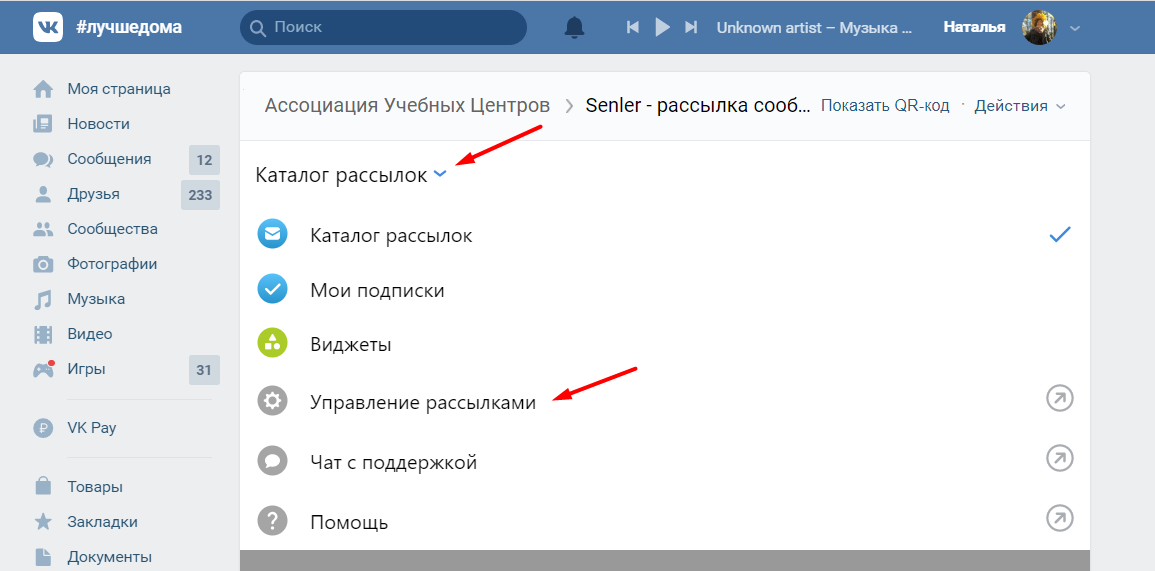 ru/vkclient_free
ru/vkclient_free
Продвижение и рассылка Вконтакте, Телеграм, Инстаграм, Авито, Тик Ток, Email, Одноклассники, Дискорд, Юла, OLX, Стим, Скайп https://devorigin.ru/
Программы для всех видов заработка в интернете и раскрутки групп, каналов, сайтов, бизнеса и услуг в соц. сетях
Дешевые динамические мобильные и серверные ipv4 прокси. Защита от банов на всех сайтах https://devorigin.ru/proxy
Аренда недорогих и качественных виртуальных серверов (vds/vps/дедиков) для удаленной и бесперебойной работы ботов и программ для накрутки и рассылки. Идеальное решение для пользователей со слабыми ПК или Mac OS https://devorigin.ru/vps
JDev
- #57
Обновление VKClient — бесплатная программа для рассылки и продвижения Вк https://devorigin.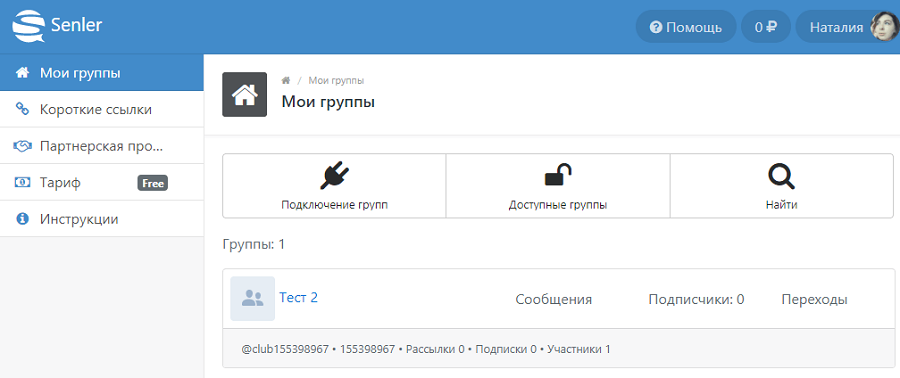 ru/vkclient
ru/vkclient
— Исправлена проверка на наличие токенов аккаунтов в режиме заполнения профилей
Рассылка сообщений и раскрутка Вконтакте, Телеграм, Инстаграм, Авито, Тик Ток, Email, Одноклассники, Дискорд, Юла, OLX, Стим, Скайп https://devorigin.ru/
Программы и сервисы для продвижения групп, каналов, страниц, сайтов, интернет-магазинов, партнерских ссылок, бизнеса и услуг
Дешевые динамические мобильные и серверные ipv4 прокси. Защита от банов на всех сайтах https://devorigin.ru/proxy
Аренда недорогих и качественных виртуальных серверов (vds/vps/дедиков) для удаленной и бесперебойной работы ботов и программ для накрутки и рассылки. Идеальное решение для пользователей со слабыми ПК или Mac OS https://devorigin.ru/vps
JDev
- #58
VKClient — бесплатная программа для раскрутки и рекламной рассылки Вк https://devorigin. ru/vkclient
ru/vkclient
— Только начинаете осваивать рассылки для заработка в интернете?
— Есть желание работать в этой сфере и зарабатывать на рекламе партнерских программ или своих ресурсов?
— Хотите запустить продвижение личных групп, каналов, сайтов, магазинов, бизнеса или услуг?
— Нет опыта в использовании подобных инструментов?
— Есть опасения, что будет трудно и непонятно?
Специально для вас появились тарифы для начинающих. Что в них входит?
— Полная удаленная настройка программы под ключ для ваших потребностей.
— Подробное пошаговое объяснение принципов работы и нюансов в настройке программ не с помощью текстовых инструкций, а через личные консультации с поддержкой
— Помощь в создании редиректов для обхода бана ссылок
— Объяснение основных методов обхода блокировок аккаунтов
— Помощь в составлении текстов для рассылки
— Помощь в подборе подходящего для вас способа работы
— Ответы на вопросы из категории «Как лучше сделать».
Рассылка сообщений и продвижение Вконтакте, Телеграм, Инстаграм, Авито, Тик Ток, Email, Одноклассники, Дискорд, Юла, OLX, Стим, Скайп https://devorigin. ru/
ru/
Программы и сервисы для раскрутки, рекламы и заработка в интернете
Дешевые мобильные и серверные прокси. Защита от банов на всех сайтах https://devorigin.ru/proxy
Аренда недорогих и качественных виртуальных серверов (vds/vps/дедиков) для удаленной и бесперебойной работы ботов и программ для накрутки и рассылки. Идеальное решение для пользователей со слабыми ПК https://devorigin.ru/vps
JDev
- #59
VKClient — бесплатная программа для рассылки и продвижения Вк https://devorigin.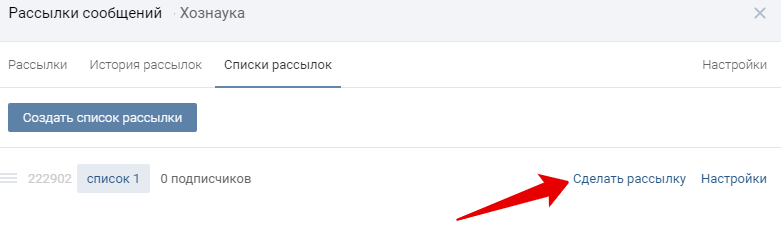 ru/vkclient
ru/vkclient
— Исправлена проверка на наличие токенов аккаунтов в режиме заполнения профилей
— Исправлена загрузка аватарок
— Программа теперь умеет слать заявки по рекомендуемым друзьям
Рассылка и продвижение Вк, Телеграм, Инстаграм, Авито, Тик Ток, Email, Одноклассники, Дискорд, Юла, OLX, Стим, Скайп https://devorigin.ru/
Программы и сервисы для продвижения, заработка и рекламы в интернете
Дешевые мобильные и серверные прокси для Вк, Авито, Инстаграм, Телеграм и других сайтов. Надежная защита от банов за мультиаккаунты https://devorigin.ru/proxy
Аренда недорогих виртуальных серверов (vds/vps/дедиков) для удаленной работы 24/7 ботов и программ для накрутки и рассылки. Идеальное решение для пользователей со слабыми ПК или MAC OS https://devorigin.ru/vps
JDev
- #60
VKClient — бесплатная программа для рассылки и продвижения Вконтакте https://devorigin.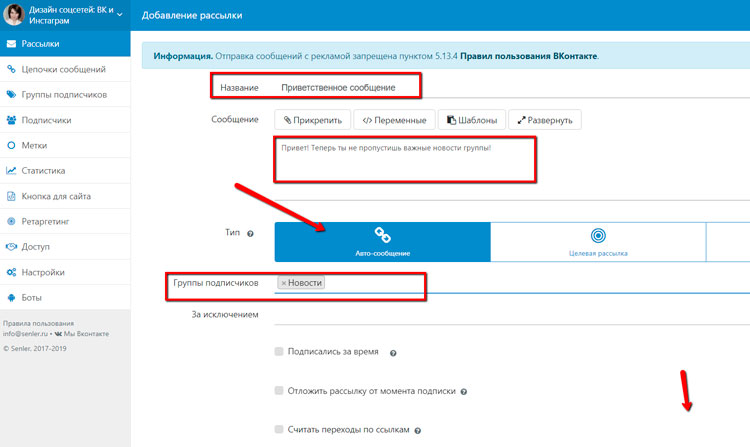 ru/vkclient
ru/vkclient
— Добавлен режим быстрой рассылки с пониженным потреблением оперативной памяти и без эмуляции браузера
Рассылка рекламы и раскрутка Вконтакте, Телеграм, Инстаграм, Авито, Тик Ток, Email, Одноклассники, Дискорд, Юла, OLX, Стим, Скайп https://devorigin.ru/
Программы и сервисы для заработка и продвижения в интернете
Недорогие мобильные и серверные прокси для Вк, Авито, Инстаграм, Телеграм и других сайтов. Надежная защита от банов за мультиаккаунты https://devorigin.ru/proxy
Самые дешевые виртуальные сервера (vds/vps/дедиков) для удаленной работы 24/7 ботов и программ для накрутки и рассылки. Идеальное решение для пользователей со слабыми ПК или MAC OS https://devorigin.ru/vps
Войдите или зарегистрируйтесь для ответа.
Продаю Спам бот для рассылки в Телеграм
- JDev
- Рынок и услуги в соц.
 сетях
сетях
- telegram спам спамер спамер/парсер/инвайтер/регер
- Ответы
- 8
- Просмотры
- 1K
JDev
Предлагаю Рассылка, маркетинг Discord, Telegram, Twitter.
- Phoraeganis
- Рынок и услуги в соц. сетях
- discord telegram twitter маркетинг рассылка
- Ответы
- 0
- Просмотры
- 148
Phoraeganis
Услуги рассылки и инвайта в Телеграм
- a64382937
- Рынок и услуги в соц.
 сетях
сетях
- инвайта рассылки телеграм услуги
- Ответы
- 0
- Просмотры
- 339
a64382937
Продаю Poster Pro — программа для рассылок и продвижения Вконтакте
- switchs
- Рынок и услуги в соц. сетях
- poster вконтакте программа продвижения рассылок
- Ответы
- 1
- Просмотры
- 715
switchs
РАССЫЛКИ сообщений в ЛС Telegram/ Инвайт в Чаты телеграмм
- Sabai
- Трафик, реклама
- telegram инвайт рассылки сообщений телеграмм чаты
- Ответы
- 0
- Просмотры
- 150
Sabai
Поделиться:
Vkontakte
Odnoklassniki
Mail. ru
Liveinternet
Livejournal Facebook Twitter Reddit Pinterest Tumblr WhatsApp
Telegram
Viber
Skype
Line
Gmail
yahoomail Электронная почта Поделиться Ссылка
ru
Liveinternet
Livejournal Facebook Twitter Reddit Pinterest Tumblr WhatsApp
Telegram
Viber
Skype
Line
Gmail
yahoomail Электронная почта Поделиться Ссылка
Почему пропали сообщения ВКонтакте? Как восстановить удаленные сообщения в ВК
В социальной сети «ВКонтакте» предусмотрена возможность создания беседы.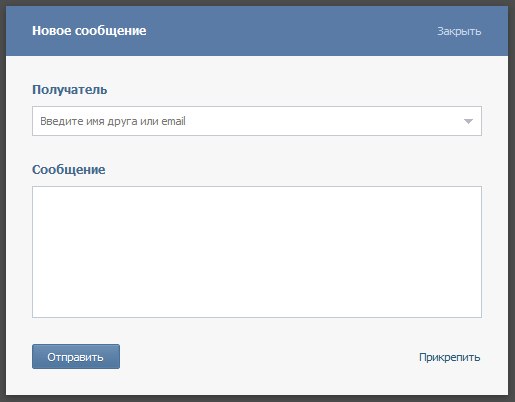 Это удобно тем, что вы можете отправлять важную информацию нескольким пользователям одновременно. Каждый участник может выйти из чата и присоединиться к нему снова. Но как вернуться к разговору, если диалог удален? В этом случае он не будет отображаться в окне сообщения. Но, к счастью, это все же возможно сделать.
Это удобно тем, что вы можете отправлять важную информацию нескольким пользователям одновременно. Каждый участник может выйти из чата и присоединиться к нему снова. Но как вернуться к разговору, если диалог удален? В этом случае он не будет отображаться в окне сообщения. Но, к счастью, это все же возможно сделать.
Почему пропадает переписка?
Конечно, удаленные сообщения могут быть результатом сбоя страницы или неудачной шутки вашего друга. Но чаще всего пользователи сами выходят из чатов и стирают все сообщения — как говорится, «сжигают мосты».
Причины разные. Самая распространенная — разговор стал неактуален, и человек решил не тратить на него время. И, возможно, одно из сообщений показалось ему оскорбительным. Или был добавлен новый участник, с которым пользователь не хочет переписываться. Но со временем он может захотеть вернуться к разговору. Убрали диалог? Не беда — вы все равно можете присоединиться к чату.
Добавление другим участником
Вы можете повторно пригласить пользователя, покинувшего беседу. Поэтому свяжитесь с одним из участников и попросите добавить его снова. Для этого ему нужно открыть «Действия» и выбрать «Добавить собеседников».
Поэтому свяжитесь с одним из участников и попросите добавить его снова. Для этого ему нужно открыть «Действия» и выбрать «Добавить собеседников».
В открывшемся окне ему нужно ввести ваше имя или просто найти вас в списке (если вы есть среди его друзей). Если в чате есть вакансии, вы сможете продолжить переписку с собеседниками. В окне сообщения отобразится » Имя Фамилия вернулся в разговор. Это делается для того, чтобы все участники чата знали, кто имеет доступ к разговору.
Перейти по ссылке: первый способ
Первый вариант не очень удобен, так как пользователю нужно дождаться ответа от участника чата. Есть более простой способ вернуться к разговору, если диалог удален. В этом случае нам не нужна посторонняя помощь.
Введите в адресной строке браузера ссылку https://vk.com/im?sel=2000000001. Откроется ваш первый чат — неважно, состоите вы в нем в данный момент или нет. Поставьте последнюю цифру 2 — и вы попадете на второй разговор. Таким образом, вы можете выбрать номер нужного разговора.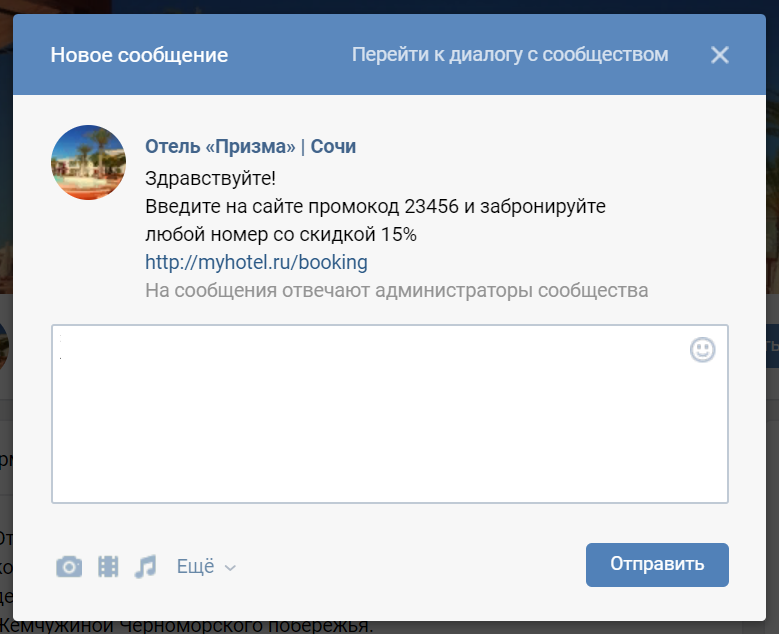 Когда найдете, присоединяйтесь к нему обычным способом — через «Действия».
Когда найдете, присоединяйтесь к нему обычным способом — через «Действия».
До номера 9 ссылка работает нормально. Но тогда не получится, если просто вставить «10». Дело в том, что после знака «=» должно быть 10 цифр. Поэтому следует написать «2000000010» — то есть убрать один ноль после двойки.
Перейти по ссылке: второй способ
Теперь рассмотрим третий вариант. Принцип тот же, что и в предыдущем способе, но нужно использовать другую ссылку.
Введите http://vk.com/im?sel=c1 в браузере. Число после c — серийный номер чата. Меняйте его, пока не дойдете до нужного разговора. Затем выберите «Действия» — «Вернуться к беседе». Этот вариант удобен тем, что вы можете легко вставлять однозначные и двузначные числа.
Просмотр сообщений
Итак, мы разобрались, как вернуться в беседу ВК. Если пользователь удалил диалог по ошибке, он, скорее всего, снова захочет получить доступ к сообщениям. Но тут его разочаровывает: корреспонденция не появляется. Общение с участниками начнется с момента повторного добавления. Все, что было написано раньше, уже не вернуть.
Общение с участниками начнется с момента повторного добавления. Все, что было написано раньше, уже не вернуть.
Однако не стоит отчаиваться. Да, вы не можете просмотреть диалог с самого начала. Но если вы хотите просто перечитать важное сообщение, попросите одного из собеседников переслать его вам. Вы также можете создать вторую учетную запись и добавить ее в беседу. Тогда вы увидите всю переписку.
Мы разобрали три способа вернуться к разговору, если диалог удален. Будьте внимательны при выходе из чата, количество мест в нем ограничено. Даже если очень хочется выйти из беседы, хорошо подумайте, прежде чем удалять переписку. Он может содержать важную информацию, доступ к которой будет утерян.
Как восстановить удаленный диалог(разговор) ВКонтакте.
По неосторожности, не задумываясь о важности сообщений, люди удаляют их, но чуть позже, осознав ошибку, хотят их восстановить и найти интересующую информацию.
Очень часто через чаты присылают видео, фото, адреса интересных страниц и другие полезные материалы.
В этой статье мы расскажем обо всем и дадим несколько полезных советов, которые помогут вам не совершать подобных ошибок в будущем.
Восстановление сообщений на ВКонтакте
Отправив личное сообщение зарегистрированному пользователю, вы сможете отслеживать такие моменты, как то, прочитал ли подписчик отправленное письмо и иметь возможность видеть, когда он пишет на него ответ.
Любое отправленное сообщение можно удалить и для этого не нужны глубокие знания в области WEB технологий. Чтобы удалить свой текст, вы можете воспользоваться кнопкой «Удалить», которая находится на панели управления диалогом. Сообщение для удаления необходимо выбрать, нажав на левую кнопку мыши, а затем удалить переадресованное сообщение (кнопка в виде корзины).
После этого нужно поставить галочку «Удалить для всех» — это значит, что если человек еще не прочитал, то он его вообще не увидит, а если прочитал, то сообщение будет просто удалить, и он получит уведомление об этом. То есть удалить непрочитанное сообщение можно, но сделать это нужно очень быстро, так как система доставляет его моментально и человек получит уведомление о пришедшем письме.
То есть удалить непрочитанное сообщение можно, но сделать это нужно очень быстро, так как система доставляет его моментально и человек получит уведомление о пришедшем письме.
Таким образом, можно уничтожить пустое сообщение, содержащее ненужный подписчику файл или текст, а также прочитанное или непрочитанное сообщение.
Любое сообщение, которое было уничтожено вами, больше нельзя будет восстановить. Если их было выбрано несколько, они также исчезнут навсегда. Важно понимать, что после сделанного «пути назад» уже не будет и никто, даже модераторы соцсети, ничего не помогут вернуть — это прописано в правилах, с которыми соглашается каждый человек при запуске. использовать сайт.
Если удалили из друзей и очистили историю переписки
В том случае, если вы намеренно удалили человека из списка друзей, а потом только очистили все сообщения в ВК, потребуется смекалка и некоторое время, чтобы вернуть всю историю чата .
Чтобы восстановить утерянные СМС, вам нужно попросить человека переслать все, что вы ему отправили один раз или сделать скриншот (помните, что изображения, загруженные на файлообменники, могут быть случайно или преднамеренно увидены другими людьми).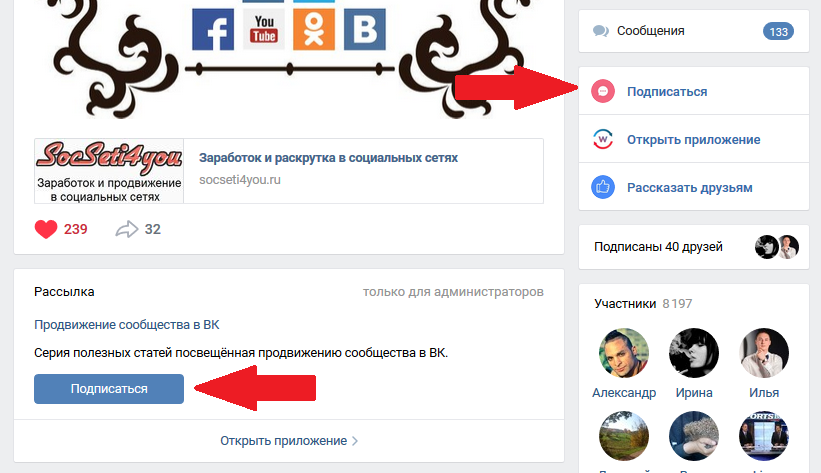 Отправитель может сделать это довольно легко, отсортировав по дате или выделив конкретную. Только так можно будет просматривать удаленные сообщения.
Отправитель может сделать это довольно легко, отсортировав по дате или выделив конкретную. Только так можно будет просматривать удаленные сообщения.
Зачастую это проблематично, но не из-за сложности процесса, а из-за того, что пользователи просто не удаляют переписку без уважительной причины. Скорее всего, вы больше не хотите общаться с этим человеком. Но, если вы обратитесь к общим друзьям-обещателям — при желании они смогут оказать вам помощь в получении истории от нужного подписчика и передачи ее вам. Другого пути просто нет.
Программа для восстановления сообщений
Существуют сайты и форумы, предлагающие своим посетителям скачать специальные программы с внедренным в них вирусом. Скачав такое вредоносное ПО, вы можете не только навсегда потерять свой профиль (владелец может вставить туда код, который передаст ему все введенные вами данные) , но и создать себе множество других проблем.
Мошенники используют доверчивых людей, выманивая таким образом доступ к страницам в социальных сетях, от них начинают рассылать спам, и система блокирует такой аккаунт без возможности восстановления.
Если у вас есть вопросы по этой теме — задавайте их здесь в комментариях, и мы обязательно решим вашу проблему!
Статья обновлена и дополнена: 20.03.2019.
GD Star Rating
рейтинговая система WordPress
Как восстановить удаленные сообщения ВКонтакте, 4.2 из 5 на основании 31 оценки
Мало того, что в отправленных и полученных сообщениях у вас могла остаться какая-то значимая информация (хотя хранить ее там мы бы не советовали). Беда в том, что в этом сценарии вы часто не можете отправить новое сообщение другу. Вернее появится надпись «Ваше сообщение отправлено», но на самом деле друг его не получит. И вы также не сможете получать сообщения от других пользователей.
Если пропали сообщения Вконтакте, сначала попробуйте обратиться в техподдержку сайта . Правда, не факт, что полученное там объяснение будет отличаться в деталях. Может быть такой ответ: «Временные проблемы». Сообщения (как и видео, аудиозаписи, фото) пропадают, когда сайт Вконтакте, например, обновляет базы.
Несмотря на эту неопределенность, не стоит беспокоиться . Вас не взломали и почти в 100% случаев ваши сообщения вернутся к вам через период от нескольких минут до 2-3 дней.
Что делать, если пропали сообщения ВКонтакте
- В редких случаях смена браузера помогает исправить ситуацию. «Опера» не очень «дружит» с Вконтакте, поэтому иногда возникают проблемы с ее использованием.
- Однако в подавляющем большинстве случаев дело не в браузере. . Вся информация, связанная с нашими профилями Вконтакте, хранится на серверах в базе данных социальной сети. Если на сервере, где находится ваш профиль, были какие-то проблемы, могут возникать такие «глюки». Так что лучший вариант в этой ситуации — просто немного подождать.
- Несколько иная ситуация возникает , когда сообщений нет, но число, обозначающее их количество, все же стоит. Скорее всего, счетчик показывает неверную информацию. Зайдите в «Мои настройки» («Общие настройки») и нажмите «Пересчитать показатели».
 Страницу, конечно же, нужно обновить. Если не жалко времени, любое сообщение можно пометить как непрочитанное — и прочитать.
Страницу, конечно же, нужно обновить. Если не жалко времени, любое сообщение можно пометить как непрочитанное — и прочитать.
На 2017 год занимает 7 место по популярности. Это сеть, через которую пользователи могут обмениваться сообщениями, музыкой, а также вступать в любые группы по интересам. Сегодня мы затронем тему восстановления удаленных сообщений и диалогов в этой сети, расскажем, как устранить проблему и вернуть свои записи.
Главное в артикуле
Можно ли восстановить удаленную переписку в ВК?
Как теоретически, так и практически вернуть удаленную корреспонденцию Возможно. Правда, в одних случаях это делается быстро, а в других требуется дополнительное время.
Можно ли просмотреть удаленные сообщения в ВК без восстановления?
- Есть возможность просмотра через друга по переписке. Если он не удалил сообщения, то попросите его прислать вам текст.
- Если у вас включена функция оповещения через почтовый ящик в настройках, то при входе в последний вы сможете просматривать входящую корреспонденцию.

Существующие способы возврата удаленных сообщений в ВК с компьютера
- Instant Recovery если страница не обновлялась. Для этого нужно действовать очень быстро, ведь даже если страница не обновлялась, а прошло много времени, ситуация необратима.
- Через собеседника , с которым велась переписка. Другая сторона, с которой велась переписка, возможно, и не прибегала к таким радикальным мерам. И есть шанс, что собеседник пришлет вам текст сообщений. Но также есть шанс, что ему это не нужно, и он откажется.
- Через включен вариант уведомления по электронной почте. Если вы включили в настройках опцию уведомления с действующим почтовым ящиком, то вы сможете просматривать и восстанавливать входящую переписку. Но учтите, что количество символов строго ограничено, поэтому если сообщений большое количество, то можно вернуть не все, а только последнюю часть.
- С помощью специализированного программного обеспечения .
 Среди прочего есть софт, с помощью которого можно расширить функционал приложения, в результате чего можно вернуть утерянную информацию.
Среди прочего есть софт, с помощью которого можно расширить функционал приложения, в результате чего можно вернуть утерянную информацию. - С помощью опытного программиста . Знаток своего дела всегда придет на помощь за небольшую плату. Поэтому, если вы совсем не разбираетесь в программах, воспользуйтесь его помощью.
- С помощью технической поддержки . Попросите помощи в социальной сети через вкладку «Мои вопросы», спросите, что вам нужно, и ждите ответа. Перейти к сообщениям. Нажмите в правом верхнем углу на стрелку под вашим значком. Выберите помощь, затем «Сообщения» и нужный вам пункт.
Специальные программы для восстановления удаленных сообщений
Для того, чтобы все вернуть на круги своя, можно воспользоваться услугами программ, которые специализируются на таких проблемах. Это включает.
Хотите узнать, как зарабатывать от 50 тысяч ежемесячно в интернете?
Смотрите мое видео-интервью с Игорем Крестининым
=>>
Специально или случайно многие пользователи ВКонтакте нажали на «Удалить» и «Очистить историю сообщений».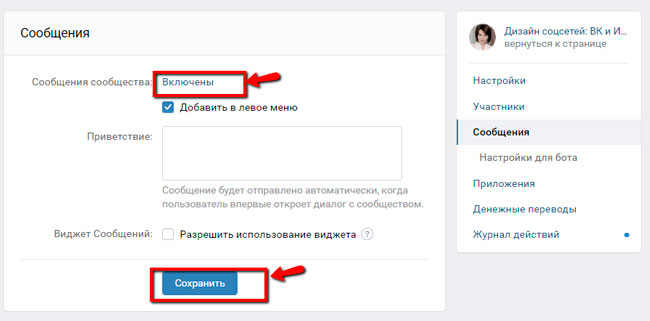 Кажется, что после этого диалоги исчезают навсегда.
Кажется, что после этого диалоги исчезают навсегда.
Однако есть несколько безопасных способов вернуть их.
Если вы не производили никаких действий, а диалог с определенным собеседником вдруг оказался пустым, то попробуйте следующее:
- Проверьте подключение к интернету. Такое горе часто может случиться из-за низкой скорости канала связи.
- Попробуйте получить доступ к своей странице из другого браузера, приложения или устройства.
- Спросите, есть ли такая проблема у других пользователей — возможно, беда произошла на серверах, и после ремонтных работ все восстановится само собой.
- Если на вашем компьютере установлен антивирус, временно отключите веб-фильтр и перезагрузите страницу с диалогами — защитник ОС мог запросто «съесть» нужные компоненты кода.
- Отключите в меню вашего браузера расширения фильтров типа NoScript, Adblock, которые иногда мешают корректной работе социальной сети.
- Очистите кеш, а также историю браузера, выйдите со своей страницы и закройте ее.
 Затем снова войдите в свою учетную запись.
Затем снова войдите в свою учетную запись. - Попробуйте найти переписку через поиск сообщений — введите в соответствующее поле слова, которые она гарантированно содержит.
Как восстановить удаленную переписку в вк
- Самый простой способ — попросить собеседника прислать вам удаленный диалог или любую его часть — ведь при очистке истории одного пользователя второй остается в целости и сохранности звук, пока, конечно, он сам его не удалит. Во Вконтакте, кстати, вполне можно загрузить диалог со всеми вложениями на ПК или ноутбук.
- Зайдите в «Настройки» — «Уведомления». Найдите электронную почту для предупреждений. Если там и на подпункте «Личные сообщения» стоит «галочка», то в указанном при регистрации почтовом ящике ВК будут лежать все удаленные диалоги истории. Однако большие сообщения не будут отображаться там целиком, а общие разговоры там вообще не будут храниться.
- Аналогичным образом вы можете снова увидеть потерянные сообщения на своем телефоне — в том случае, если в настройках уведомлений вы поставили галочку «Получать SMS-оповещения» о личных сообщениях.

- Одиночное, только что удаленное сообщение в браузере легко вернуть обратно — ведь сразу после удаления появляется кнопка «Восстановить». Однако, если вы обновите страницу после удаления или переключитесь с нее на другую, действие нельзя будет отменить.
Такая кнопка сохранения не появляется даже при удалении всего диалога — потому что система уже попыталась защитить вас от своего безрассудства, попросив подтвердить действие удаления: «Вы уверены, что хотите удалить всю переписку с этим пользователь? Отменить это действие будет невозможно.»
Обратитесь в службу технической поддержки за помощью на главной странице ссылку «Помощь» и подробно опишите вашу проблему агенту. Будет хорошо, если вы предоставите скриншоты переписки с запросом или упомянете какие-либо сообщения из него.
Как восстановить удаленную переписку в ВК: разные способы
В большинстве случаев, к сожалению, в восстановлении переписки отказывают, ссылаясь на невозможность такого действия. Однако техподдержка всегда помогает восстановить переписку тем пользователям, которые потеряли архив сообщений в результате «взлома» своей страницы.
Однако техподдержка всегда помогает восстановить переписку тем пользователям, которые потеряли архив сообщений в результате «взлома» своей страницы.
Если вы знакомы с языком программирования, то есть возможность восстановить диалог через API социальной сети. Этот процесс очень долгий и нудный, так как возвращать сообщения нужно по одному, обязательно указывая их ID:
В заключение хотелось бы предостеречь от обращения к «знающим людям» и скачивания подозрительного софта. Увы, эти способы приведут только к потере денег, конфиденциальных данных вашей страницы и, зачастую, ее самой.
Даже единственное безопасное (естественно, только на официальном сайте разработчика) приложение ВкОпт, рекомендованное многими, не способно восстановить утерянную переписку. В лучшем случае он будет отражать статистику ваших сообщений.
П.С. Прилагаю скрины своего заработка в партнерских программах. И напоминаю, что сможет каждый, даже новичок! Главное делать это правильно, а значит учиться у тех, кто уже зарабатывает, то есть у профессионалов.
Хотите знать, какие ошибки допускают новички?
99% новичков совершают эти ошибки и терпят неудачу в бизнесе и заработке в интернете! Следите за тем, чтобы не повторять этих ошибок – «3 + 1 ОШИБКА НАЧИНАЮЩЕГО, УБИВАЮЩАЯ РЕЗУЛЬТАТ».Вам срочно нужны деньги?
Скачать бесплатно: ТОП — 5 способов заработка в интернете». 5 лучших способов заработка в интернете, которые гарантированно принесут вам результат от 1000 рублей в день и более.Готовое решение для вашего бизнеса!
А для тех, кто привык брать готовые решения, есть «Проект готовых решений для начала заработка в интернете». Узнайте, как начать свой онлайн-бизнес, даже для самого зеленого новичка, без технических знаний и даже без опыта.
Как отправить сообщение в Facebook Messenger всем своим друзьям
В Facebook процесс отправки одного сообщения нескольким получателям аналогичен отправке сообщения одному человеку. Хотя Facebook устанавливает ограничение на количество получателей, которые могут получить ваше сообщение, до 250 участников, если вы хотите связаться со всеми в списке ваших друзей, вы можете создать несколько групповых сообщений.
Хотя Facebook устанавливает ограничение на количество получателей, которые могут получить ваше сообщение, до 250 участников, если вы хотите связаться со всеми в списке ваших друзей, вы можете создать несколько групповых сообщений.
Это отличный способ немедленно передать важную корреспонденцию всем, кого касается информация. Вы даже можете создать «Секретную группу», в которую можно включить столько людей, сколько захотите. Эти группы подчиняются тем же правилам, что и личные сообщения Facebook между друзьями:
- Ваши друзья могут выбрать, присоединиться к группе или выйти из нее в любое время.
- Сообщения могут быть отключены членами группы, которые больше не хотят получать сообщения.
Группы Facebook доступны только для пользователей настольных компьютеров, поэтому имейте это в виду, выполняя шаги, представленные ниже.
Отправка сообщения нескольким участникам одновременно на Facebook
Возможность отправить одно сообщение всем своим друзьям (или тем, кто имеет значение) возможна как в приложении Facebook Messenger, так и на официальном сайте Facebook. Шаги для его выполнения могут немного различаться в зависимости от того, какую платформу вы решите использовать.
Шаги для его выполнения могут немного различаться в зависимости от того, какую платформу вы решите использовать.
Приложение Messenger
Шаг 1
Запустите приложение Facebook Messenger со своего мобильного устройства (iOS или Android).
Шаг 2
Коснитесь значка Новый чат .
Шаг 3
Нажмите на имена людей, которым вы хотите отправить сообщение.
О чем следует помнить при создании сообщения:
Facebook позволяет добавить только 250 получателей в одно сообщение. Если у вас более 150 друзей, вам придется создать несколько сообщений, чтобы связаться со всеми.
Если вам нужно создать более одного сообщения, вы можете создать свое сообщение в другом приложении, например, в приложении Notes или в приложении Google Keep , чтобы вы могли легко вставлять его в несколько сообщений.
Если вы хотите связаться со всеми своими друзьями, вы можете ввести одну гласную в поле и выбрать друзей, которые появятся во всплывающем окне. Вы можете сделать это для каждой последующей гласной в алфавите. Нажмите OK после того, как вы выбрали всех друзей, которых вы выбрали для этого сообщения.
Вы можете сделать это для каждой последующей гласной в алфавите. Нажмите OK после того, как вы выбрали всех друзей, которых вы выбрали для этого сообщения.
Теперь вы, наконец, можете начать печатать свое сообщение. Коснитесь области ввода в нижней части экрана, чтобы открыть клавиатуру и ввести свое сообщение. Когда сообщение будет готово, нажмите кнопку Отправить .
Всякий раз, когда вы получаете ответ на отправленное сообщение, все участники группы увидят этот ответ. Чтобы охватить более 250 человек, вам придется повторить шаги, описанные выше, или вы можете двигаться дальше и следовать процессу создания группы Facebook 9.0058 .
Использование Facebook через веб-браузер
Зайдите на официальный сайт Facebook и войдите в систему, используя данные своей учетной записи. Затем выполните следующие действия, чтобы отправить сообщение с помощью браузера.
Шаг 1
Щелкните значок Сообщения (черный значок чата, синяя молния), расположенный в правом верхнем углу домашней страницы.
Шаг 2
Откроется раскрывающееся меню. Щелкните ссылку Новое сообщение в раскрывающемся меню, чтобы открыть новое окно чата.
Шаг 3
Введите имя каждого друга, которому вы хотите получить сообщение.
Вы можете выполнить те же шаги, которые описаны в предыдущем разделе для приложения Messenger, когда дело доходит до добавления друзей. Это особенно важно, если вы хотите добавить большое количество друзей в список получателей сообщений.
Шаг 4
Нажмите на поле ввода и введите сообщение, которое хотите отправить. Когда ваше сообщение завершится, нажмите клавишу Enter , чтобы отправить его.
Если цель отправки сообщения состоит в том, чтобы способствовать взаимодействию между всеми участниками, вы можете вместо этого щелкнуть Новая группа вместо Новое сообщение , как указано в шаге 3.
После этого выполните следующие шаги:
Шаг 1
Появится окно с несколькими параметрами, которые вам необходимо указать, прежде чем вы сможете отправить сообщение.
Шаг 2
Вы сможете назвать группу, щелкнув текстовое поле «Назовите свою группу» и введя имя.
Шаг 3
У вас также есть возможность добавить значок для группы, щелкнув поле с « + », расположенное слева от поля имени.
Здесь вы по-прежнему можете добавить не более 250 получателей. Разница в том, что все ваши друзья представлены в списке, и вы можете прокручивать список, чтобы выбрать каждого друга, которого хотите добавить в сообщение, нажав на круговую кнопку слева от имени.
Вы также можете ввести имена друзей в поле поиска. Это, вероятно, лучший способ, если список ваших друзей обширен.
Шаг 4
Завершите создание группы, нажав кнопку Создать в правом нижнем углу. Это закроет это окно и откроет новое окно чата.
Теперь вы можете ввести свое сообщение и нажать . Введите , чтобы отправить его.
Создание группы Facebook
Находясь в Facebook на рабочем столе, у вас также будет возможность создать группу Facebook. Этот метод отличается от простой отправки простого группового сообщения, где ограничение составляет 250 получателей. Вместо этого эта опция позволяет вам охватить больше людей, публикуя сообщения, как на своей стене Facebook, вместо того, чтобы зависеть от ограниченных возможностей, предлагаемых через сообщения. Конечно, если у этих друзей включены групповые уведомления.
Этот метод отличается от простой отправки простого группового сообщения, где ограничение составляет 250 получателей. Вместо этого эта опция позволяет вам охватить больше людей, публикуя сообщения, как на своей стене Facebook, вместо того, чтобы зависеть от ограниченных возможностей, предлагаемых через сообщения. Конечно, если у этих друзей включены групповые уведомления.
Все, кого вы пригласите в группу Facebook, будут уведомлены о том, что они добавлены. Это также дает им возможность отказаться, если они того пожелают. Вы также можете настроить его для тех друзей, которых вы добавляете, чтобы они также могли сами добавлять друзей в группу.
Чтобы создать группу Facebook:
Шаг 1
Перейдите на официальный веб-сайт Facebook на своем компьютере в выбранном вами браузере. В меню слева на главной странице Facebook найдите и нажмите 9.0057 Группы .
Шаг 2
Тем не менее, слева нажмите Создать группу . Он появится в виде зеленой кнопки.
Если вам нужно было пройти через страницу своего профиля, чтобы найти Группы , вы можете найти кнопку Создать группу , прокрутив страницу вниз до раздела «Группы» и нажав на нее в правом верхнем углу.
Шаг 3
Появится новое окно с несколькими элементами, которые необходимо заполнить для создания группы.
Начните с заполнения поля «Назовите свою группу», указав название, отражающее суть вашей группы.
Шаг 4
Введите имя друга, которого хотите добавить в группу. Пока вы печатаете, под вашим курсором появляются предложения друзей, которые вы можете щелкнуть, чтобы добавить.
Сделайте это для каждого члена, которого хотите добавить в группу.
Вы можете достичь лимита приглашений во время этого процесса, но вы сможете добавить всех, кого вы пропустили изначально, после создания группы Facebook. Если это произойдет с вами, вы можете просто пропустить создание сообщения и вместо этого опубликовать сообщение в группе. Затем выберите уровень конфиденциальности группы Facebook.
Затем выберите уровень конфиденциальности группы Facebook.
По умолчанию для конфиденциальности установлено значение « Закрыто ». Это означает, что сама группа является публичной, но участники и то, что говорится, полностью скрыто от всех, кто не входит в группу.
Если вы создаете эту группу только для того, чтобы общаться и отправлять сообщения сразу всем в списке ваших друзей, просто выберите Secret в меню конфиденциальности. Это полностью убирает его из поля зрения общественности.
Вы можете добавить примечание, которое получатели увидят после получения сообщения, нажав на значок Заметки значок. Значок отображается в виде маленького синего значка в крайнем правом углу поля «Добавить людей».
Установите флажок «Закрепить в ярлыки», чтобы ваша группа была добавлена в меню «Ярлыки» на левой панели.
Наконец, введите сообщение. Нажмите Создать , чтобы завершить создание группы Facebook.
Следующие шаги предназначены для тех, кто не смог добавить всех своих друзей в группу в процессе создания на шаге 5.
Что делать, если вы не можете добавить получателей:
- Вернитесь на главную страницу Facebook.
- Это страница, на которой Группы можно найти в меню слева.
- Найдите название своей группы под заголовком «Ярлыки» и нажмите на него, чтобы открыть его.
- Найдите поле «Пригласить участников» в правой части страницы. Добавьте тех участников, которых вы не могли добавить ранее, введя их имена и выбрав их.
- После того, как все пользователи будут добавлены в нужную вам группу Facebook, вы можете ввести свое сообщение в поле «Напишите что-нибудь» в верхней части страницы.
- Завершите этот процесс, нажав кнопку Опубликовать .
Это отправит уведомление тем, у кого включены уведомления, о том, что в группе было опубликовано что-то новое. Затем эти члены группы могут щелкнуть или коснуться уведомления, чтобы увидеть, что было написано.
Привет, чем мы можем вам помочь сегодня?
Поддержка 1Си Icon/Common/SearchIcon/Social/003Icon/Social/007Icon/Social/001Icon/Social/006Icon/Social/005Icon/Social/004Icon/Social/002- Обзор
- Системные Требования
- Гид пользователя
- Что нового
- Часто задаваемые вопросы
- Дистрибутивы
- Учебники
- Отправить запрос
- Примечания к выпуску 1С:SSL
- Обзор
- Демо
- Гид пользователя
- Примечания к выпуску
- Часто задаваемые вопросы
- Дистрибутивы
- Отправить запрос
- Учебники
- Системные Требования
- Обзор
- Что нового
- Демо
- Гиды
- Начиная
- Дистрибутивы
- Учебники
- Отправить запрос
«Исламское государство» делает мессенджер Telegram основным маркетинговым инструментом
Автор: Эрик Ошар .
Служба, созданная два года назад, завоевала популярность во многих уголках земного шара как сверхбезопасный способ быстрой загрузки и обмена видео, текстовыми и голосовыми сообщениями. Он насчитывает 60 миллионов активных пользователей по всему миру.
Новая функция Telegram, которая была введена в сентябре, стала предпочтительным методом для Исламского государства для трансляции новостей и обмена видео о военных победах или проповедях, согласно исследователям безопасности. Группа использовала Telegram, чтобы взять на себя ответственность за теракты в Париже, в результате которых погибли 129 человек, и за взрыв российского авиалайнера над Египтом в прошлом месяце, в результате которого погибли 224 человека. попытки заблокировать группу в Твиттере и других основных социальных сетях. [ID: nL1N13D026]
Алекс Кассирер, аналитик по борьбе с терроризмом из нью-йоркской частной разведывательной компании Flashpoint, сказал, что ИГ использует каналы вещания Telegram для рассылки сообщений, направленных на вербовку, вдохновение и мотивацию.
ИГ теперь имеет три или четыре дюжины каналов в Telegram, функционирующих как своего рода служба пресс-релизов, сказала Рита Кац, директор службы мониторинга экстремистов SITE Intelligence Group в Бетесде, штат Мэриленд. По ее словам, некоторые каналы привлекают десятки тысяч подписчиков, добавив, что ИГ рассчитывает на подписчиков, использующих Twitter для распространения своих сообщений.
В отличие от Twitter, который закрыл тысячи учетных записей, связанных с ИГ, за нарушение правил компании, Telegram до сих пор позволял джихадистам действовать, не опасаясь, что их отключат или отследят, сказал Кац.
«Функция канала полностью изменила позицию Telegram в джихадистском онлайн-движении», — сказал Кац.
Кассирер также сказал, что группы джихадистов, похоже, могут бесперебойно работать в Telegram.
Telegram, который не ответил на запросы о комментариях, прямо заявляет на своем сайте, что прилагает усилия, чтобы заблокировать Исламское государство, также известное как ИГИЛ, от использования его инструментов. Но исследователи говорят, что компания не блокировала каналы вещания группы.
Но исследователи говорят, что компания не блокировала каналы вещания группы.
После того, как хакеры, действующие под лозунгом Anonymous, сплоченного коллектива хакеров-активистов, заявили в субботу, что готовятся нарушить работу сайтов Исламского государства, связанный с ИГ аккаунт в Telegram ответил, опубликовав инструкции о том, как не быть взломанным, согласно твиту группы активистов Ghost Security.
Telegram был создан двумя братьями, которые основали ВКонтакте, российскую социальную сеть, вдохновленную Facebook, которая насчитывает более 100 миллионов активных пользователей.
Павел Дуров, 31 год, фронтмен, и его брат Николай, 34 года, технический талант, уступили контроль над ВКонтакте бизнесменам, имеющим тесные связи с президентом России Владимиром Путиным, в 2014 году после борьбы с правительством из-за требований заблокировать лидеров российской оппозиции. и передать информацию об украинских протестующих.
Братья покинули Россию и переехали в Берлин, чтобы продолжить вести Telegram, который они финансируют сами. Telegram сообщает на своем веб-сайте, что получение прибыли никогда не будет одной из его целей, и если у него закончатся деньги, он будет запрашивать пожертвования и взимать плату за несущественные дополнения.
Telegram сообщает на своем веб-сайте, что получение прибыли никогда не будет одной из его целей, и если у него закончатся деньги, он будет запрашивать пожертвования и взимать плату за несущественные дополнения.
Основная привлекательность Telegram заключается в том, что он позволяет пользователям бесплатно отправлять строго зашифрованные сообщения на любое количество телефонов, планшетов или компьютеров пользователя, что полезно для людей, которым необходимо часто переключать устройства. Он имеет функции группового обмена сообщениями, которые позволяют участникам обмениваться большими видео, голосовыми сообщениями или множеством ссылок в одном сообщении без обнаружения посторонними, поскольку этот сервис не работает через вычислительное облако.
Службам безопасности в принципе необходимо физическое владение устройством пользователя, чтобы взломать ключи к зашифрованным чатам.
Аналитики безопасности говорят, что молодые новобранцы Исламского государства, хорошо разбирающиеся в цифровых технологиях, вероятно, используют различные инструменты и платформы, а также курьеров и личные встречи для планирования операций.
«Есть бесчисленное множество альтернатив», — сказал Хассан Хассан, эксперт по исламскому государству из британского исследовательского центра по внешней политике Chatham House и соавтор книги «ИГИЛ: внутри армии террора».
Он сказал, что привлекательность Telegram для исламских боевиков связана как с его техническими особенностями для обмена медиа, так и с его предполагаемой независимостью от государственного контроля.
Эксперты говорят, что сторонники ИГ недавно сбежали из Surespot, еще одной службы обмена зашифрованными сообщениями, после того как появились сообщения о том, что американская фирма получила повестку в суд по вопросам национальной безопасности от властей США.
60 миллионов пользователей Telegram равны общему количеству клиентов всех других доступных сервисов с высоким уровнем шифрования, включая Signal, Silent Circle и Wickr.
Братья Дуровы вдохновлены борьбой бывшего сотрудника Агентства национальной безопасности Эдварда Сноудена с широко распространенной интернет-слежкой и их собственными стычками с российскими властями, сказал Павел Дуров в интервью веб-сайту Mashable ранее в этом году.
В своем профиле ВКонтакте Павел Дуров описывает себя как либертарианца, индивидуалиста и сторонника невмешательства в мир.
Павел Дуров известен тем, что дает возмутительные ответы на критику своей деятельности в социальных сетях.
Когда российский законодатель призвал службу безопасности страны рассмотреть вопрос о запрете Telegram из-за его роли пропагандистской платформы Исламского государства, Павел Дуров ответил в своем аккаунте ВКонтакте, что правительство может просто рассмотреть вопрос о запрете слов. «Есть доказательства того, что террористы используют их для связи», — написал он.
Во вторник Павел Дуров прокомментировал теракты в Париже в своих аккаунтах в Instagram и Facebook: «Присоединяюсь ко всем тем, кто скорбит о смерти в самом красивом городе мира. Я думаю, что французское правительство несет за это такую же ответственность, как и ИГИЛ, потому что именно их политика и беспечность в конечном итоге привели к трагедии. Они забирают деньги у трудолюбивых жителей Франции возмутительно высокими налогами и тратят их на ведение бесполезных войн на Ближнем Востоке и на создание паразитического социального рая для иммигрантов из Северной Африки.
«Позорно видеть Париж в руках недальновидных социалистов, которые разрушают это прекрасное место. Я надеюсь, что они и их политика уйдут навсегда и этот город снова засияет во всей своей красе — безопасный, богатый и красивый. Да здравствует Франция!» (Дополнительный отчет Джереми Вагстаффа из Сингапура, Дугласа Басвина из Нью-Дели и Джима Финкла из Бостона; редактирование Джонатана Вебера и Мартина Хауэлла)0291 Важное примечание: Это дополнение будет работать с ARMember версии 4.4 или более поздней версии.
Действия по установке и активации
Вы можете установить плагин двумя способами. и ARMember — для плагина Social Community требуется установленный и активный плагин ARMember.
Новая установка через FTP
- Загрузите подключаемый модуль и распакуйте его. Вы найдете каталог armmembercommunity .
- В каталоге установки WordPress загрузите armmembercommunity с по
wp-content/plugins/ - Активируйте плагин
ARMember - Social Community Addonчерез менюПлагиныв панели администратора WordPress.
Новая установка через WordPress Uploader
- Загрузите плагин.
- Войдите в панель администратора WordPress
- Перейти к
Плагины->Добавить новый->Загрузить - Нажмите «выбрать файл» и просмотрите пакет загрузки. После успешной загрузки плагина нажмите
Активировать плагин.
Когда сообщество ARMember активировано, вы увидите два подменю, добавленных в меню ARMember:
- Настройки сообщества
- Общественная деятельность
- Общественная группа
Начните настройку ARMember — сообщества для вашего веб-сайта отсюда. У вас есть различные опции и средства, которые можно включать/отключать для сообщества. Давайте посмотрим на каждый в деталях.
Метка раздела профиля:
Если вы включили отображение раздела на вкладке из шаблона профиля, вы можете изменить текст для отображения на вкладке профиля пользователя в шаблоне профиля.
Существуют следующие варианты одновременного включения/отключения разделов сообщества из профиля пользователя, которые описаны в отдельных разделах.
- Разрешить дружбу
- Разрешить обмен личными сообщениями
- Разрешить подписку / отменить подписку
- Разрешить проверку
- Разрешить публикацию
- Разрешить группу
- Разрешить активность
- Разрешить настройки профиля
- Настройки уведомлений по электронной почте
- Общие сообщения
- Шорткоды сообщества
Количество записей на странице
Если вы отображаете разделы, которые содержат несколько записей, вам может понадобиться нумерация страниц. Таким образом, вы можете установить количество записей на странице в нумерации страниц отсюда.
Стиль пагинации
Таким же образом вы можете изменить стиль пагинации в профиле пользователя для раздела, содержащего несколько записей.
Раздел сообщений , Листинг комментариев и Лента новостей раздел покажет Загрузить еще стиль пагинации, даже если выбран Числовой 902 стиль нумерации страниц.
Follow / Unfollow раздел покажет Числовой стиль пагинации, даже если выбран стиль пагинации Load More .
Настройки уведомлений по электронной почте
ARMember также предоставляет средства для включения и настройки уведомлений по электронной почте для различных действий. Для получения более подробной информации см. Настройки уведомлений по электронной почте.
Отображение разделов в профиле пользователя:
После включения/отключения разделов сообщества в настройках сообщества, чтобы отобразить разделы из этих включенных разделов в профиле пользователя на лицевой стороне, перейдите к ARMember -> Профиль и каталоги -> Добавить / изменить шаблон профиля пользователя Страница.
Здесь вы можете увидеть новую вкладку, добавленную на правую боковую панель, помеченную как Настройки сообщества . Он содержит список всех разделов сообщества, включенных на странице настроек сообщества. Вам просто нужно включить отображение определенного раздела в профиле пользователя.
Незарегистрированные пользователи могут просматривать только профиль, публиковать и просматривать. Если они нажмут кнопку подписчика, подписки, активности или отправки запроса на добавление в друзья, они будут перенаправлены на страницу входа в ARMember.
Вы можете управлять всеми действиями пользователя в сообществе здесь, на трех отдельных вкладках: Управление сообщениями пользователя , Управление обзорами пользователей и Управление действиями пользователя . Здесь у вас есть фильтры и действия, такие как спам , Удалить и т. д., которые могут быть вам полезны.
Если вы хотите разрешить пользователям отправлять/принимать/отменять запросы на добавление в друзья, вам необходимо сначала включить этот раздел в настройках сообщества, где у вас есть другие связанные настройки, описанные ниже.
- Метка раздела:
Если вы отображаете разделы во вкладках, вы можете изменить текст для этого раздела (вкладки) здесь.
- Отправить запрос на добавление в друзья Метка:
Изменить текст для кнопки отправки запроса на добавление в друзья.
- Отменить запрос на добавление в друзья Метка:
Изменить текст кнопки отмены запроса на добавление в друзья.
- Принять запрос на добавление в друзья Метка:
Изменить текст кнопки принятия запроса на добавление в друзья.
- Удалить из друзей Метка:
Изменить текст для кнопки Удалить из друзей.

- Метка текущих друзей:
Изменить текст для текущей вкладки друзей.
- Запросы на добавление в друзья Метка:
Изменить текст для вкладки запросов на добавление в друзья.
- Нет сообщений о запросах друзей:
Изменить сообщение, которое будет отображаться в
Запросы на добавление в друзьявкладка, если запрос на добавление в друзья не получен. - Сообщение об отсутствии друзей :
Измените сообщение, которое будет отображаться на вкладке
Текущие друзья, если друзей нет. - Сообщение об ошибке:
Измените сообщение об ошибке, которое будет отображаться при получении ошибки, чтобы утвердить/отменить/отправить запрос. Здесь вы можете использовать короткий код [код] в сообщении, которое будет заменено на Утвердить/Отправить/Отменить .

- Показать друзей другим пользователям :
Разрешить показывать друзей пользователя другим пользователям.
Разрешить личные сообщения
Если вы хотите разрешить пользователям общаться с помощью личных сообщений, вам необходимо сначала включить этот раздел в настройках сообщества, где у вас есть другие связанные настройки, описанные ниже.
- Метка раздела:
Если вы отображаете разделы во вкладках, вы можете изменить текст для этого раздела (вкладки) здесь.
- Метка имени пользователя :
Изменить метку для имени пользователя здесь.
- Метка сообщения :
Изменить метку для сообщения здесь.
- Сообщение о пустом поле :
Изменить здесь сообщение для пустого поля. Здесь вы можете использовать шорткод [метка] в сообщении, которое будет заменено меткой поля.

- Сообщение о недопустимом поле:
Измените сообщение для недопустимого поля здесь. Здесь вы можете использовать [метка] шорткод в сообщении, который будет заменен на метку поля
- Сообщение об успешном завершении:
Изменить здесь сообщение об успешном завершении.
- Пользователь не является другом :
Изменить сообщение, отображаемое в случае, если пользователь не является другом.
- Сообщение пользователя заблокировано:
Изменить сообщение, отображаемое в случае блокировки пользователя.
- Разрешить обмен сообщениями только с друзьями:
Разрешить обмен сообщениями только с друзьями отсюда.
Заблокированный пользователь.
Разрешить подписку/отмену подписки
Если вы хотите разрешить пользователям подписываться на других пользователей или отменять подписку, вам необходимо сначала включить этот раздел в настройках сообщества, где у вас есть другие связанные настройки, описанные ниже.
- Текст кнопки подписки:
Можно изменить текст кнопки подписки.
- Текст кнопки «Отписаться»:
Можно изменить текст кнопки «Отписаться».
- Метка подписчиков:
Можно изменить текст на вкладке подписчиков в профиле.
- Метка подписки:
Можно изменить текст следующей вкладки в профиле.
Разрешить просмотр
Если вы хотите разрешить пользователям оставлять отзывы в других профилях пользователей, вам необходимо сначала включить этот раздел в настройках сообщества, где у вас есть другие связанные настройки, описанные ниже.
- Метка раздела:
Если вы отображаете разделы во вкладках, вы можете изменить текст для этого раздела (вкладки) здесь.
- Сделать обзоры общедоступными :
Включите здесь, чтобы сделать обзоры общедоступными.

- Проверка одобрена администратором :
Вы можете установить проверку, одобренную администратором.
- Разрешить пользователю изменять отправленный отзыв:
Включите здесь, чтобы разрешить пользователям изменять отправленный отзыв.
Разрешить публикацию
Если вы хотите разрешить пользователям добавлять свои сообщения в свой профиль, вам необходимо сначала включить этот раздел в настройках сообщества, где у вас есть другие связанные настройки, описанные ниже.
- Метка раздела:
Если вы отображаете разделы во вкладках, вы можете изменить текст для этого раздела (вкладки) здесь.
- Почтовый слаг :
Установить/изменить почтовый слаг (только рекомендуемые алфавиты) здесь.
- Разрешить пользователю устанавливать избранное изображение :
Включите здесь, чтобы разрешить пользователю устанавливать избранное изображение с публикацией.

- Разрешить пользователю лайкать публикацию :
Включите здесь, чтобы разрешить пользователю лайкать публикацию.
- Разрешить пользователю добавлять комментарии к сообщению :
Включите здесь, чтобы разрешить пользователю добавлять комментарии к сообщению.
- Разрешить новостную ленту пользователя :
Включите здесь, чтобы разрешить пользователю отображать новостную ленту, в которой будут отображаться сообщения пользователя, вошедшего в систему, сообщения друга пользователя и пользователя, вошедшего в систему, отслеживающего сообщения пользователя.
- Метка раздела новостной ленты пользователя:
Если вы отображаете разделы во вкладках, вы можете изменить текст раздела (вкладки) новостной ленты пользователя здесь.
Разрешить пользователям создавать свои группы в своем профиле, вам необходимо сначала включить этот раздел в настройках сообщества, где у вас есть другие связанные настройки, описанные ниже.
После опции «Включить группу» вам необходимо создать страницу WordPress для группы и добавить на страницу шорткод сведений о группе: [arm_com_group]. Вот и все. После этого выберите эту страницу из ARMember -> Общие настройки -> Настройка страницы и выберите страницу в опции «Страница группы сообщества».
- Метка раздела:
Если вы отображаете разделы во вкладках, вы можете изменить текст для этого раздела (вкладки) здесь.
- Вложенная вкладка «Мои группы» Метка :
Изменить текст вложенной вкладки «Мои группы». Также вы можете добавить параметр «[метка]» для имени раздела.
- Вложенная вкладка «Групповые запросы» Метка:
Изменить текст вложенной вкладки «Групповые запросы». Также вы можете добавить параметр «[метка]» для имени раздела.
- Вложенная вкладка «Создать группу» Метка:
Изменить текст вложенной вкладки «Создать группу».
 Также вы можете добавить параметр «[метка]» для имени раздела.
Также вы можете добавить параметр «[метка]» для имени раздела. - Вложенная вкладка «Редактировать группу» Метка:
Изменить текст вложенной вкладки «Редактировать группу». Также вы можете добавить параметр «[метка]» для имени раздела.
- Разрешить пользователю-органайзеру устанавливать изображение аватара группы :
Разрешить пользователю-органайзеру устанавливать изображение аватара группы в группе.
- Разрешить пользователю организатора устанавливать обложку группы :
Разрешить пользователю организатора устанавливать изображение обложки группы в группе.
- Разрешить пользователю устанавливать групповое сообщение Избранное изображение :
Разрешить пользователю устанавливать групповое сообщение с избранным изображением вместе с групповым сообщением.
- Разрешить пользователю лайкать групповое сообщение :
Разрешить пользователю лайкать групповое сообщение.

- Разрешить пользователю добавлять комментарий к сообщению группы :
Разрешить пользователю добавлять комментарий к сообщению группы.
Администратор может управлять группами и сообщениями и комментариями группы с ARMember -> Группы сообщества страница. Проверьте сообщение группы, наведите курсор на строку группы справа, и для редактирования сведений о группе нажмите «Редактировать группу» и просмотрите сообщение, нажмите на всплывающее окно «Просмотр сообщений», чтобы открыть и наведите курсор на строку сообщения, и нажмите справа «Просмотреть комментарии». ‘ для проверки комментария поста в группе.
После включения групповых разделов сообщества в настройках сообщества, чтобы отобразить разделы из этих включенных разделов в профиле пользователя на лицевой стороне, перейдите к ARMember -> Профиль и каталоги -> Добавить / изменить шаблон профиля участника Страница -> на правой боковой панели, помеченная как Настройки сообщества, и включить Отображать раздел группы? .
после включения отображения раздела группы в профиле перейдите на страницу профиля -> вкладка Группа.
Моя группа: Показать списки пользователей, созданных и присоединившихся к группе.
Администратор группы может редактировать/удалять группу, наведя указатель мыши на группу и щелкнув значок редактирования, чтобы изменить сведения о группе, и щелкнув значок крестика (x), чтобы удалить группу.
Групповые запросы: Показать запрос пользователя на приглашение присоединиться к группе. участник может принять/отклонить запрос на групповое приглашение, нажав кнопку «Принять/Отклонить».
Создать группу: Пользователь создаст группу.
- Имя группы:
Введите имя группы, которую вы хотите создать.
- Описание группы:
Введите описание группы, чтобы член знал больше о группе.
- Тип группы:
Выберите тип группы в соответствии с вашими требованиями.

- Общий:
Этот тип группы отображается в списке групп, и каждый может присоединиться к группе, а после присоединения пользователь может добавлять/лайкать/комментировать в группе.
- Личное:
Этот тип группы отображается в списке групп, и каждый может запросить присоединение к группе, и после того, как администратор группы одобрит запрос, после этого пользователь может добавить/лайкнуть/комментировать сообщение группы.
- Скрытая:
Этот тип группы не отображается в списке групп. Только администратор группы отправляет пользователю запрос на присоединение к группе, и после того, как пользователь одобрит запрос, пользователь может добавить/поставить лайк/комментировать в сообщении группы.
- Общий:
- Аватар группы:
Вы можете загрузить/установить аватар группы.
- Обложка группы:
Вы можете загрузить/установить обложку группы.

Также вы можете обрезать, поворачивать и увеличивать/уменьшать масштаб изображения аватара/обложки. Всплывающее окно обрезки изображения открывается только при включении обрезки изображения из ARMember -> Общие настройки «Разрешить обрезку изображения».
Пользователь может открывать группу и добавлять/редактировать сообщения, добавлять/удалять комментарии и лайкать сообщения.
Дом: Отображение сведений о группе, таких как название группы, описание группы, аватар группы, изображение обложки группы, добавление/редактирование сообщения группы и список сообщений группы.
- Организатор: Участник с этой ролью может редактировать/удалять сведения о группе, принимать запросы на вступление в группу, удалять участника.
- Модератор: Участник с этой ролью может редактировать сведения о группе.

- Участник: Только может добавлять/редактировать/удалять свой пост, лайкать и комментировать пост.
Разрешить активность
Если вы хотите показать активность пользователя в профиле, вам необходимо сначала включить этот раздел в настройках сообщества, где у вас есть другие связанные настройки, описанные ниже.
Если вы хотите отобразить настройки профиля пользователя в профиле, вам необходимо сначала включить этот раздел в настройках сообщества, где у вас есть другие связанные настройки, описанные ниже.
- Метка раздела:
Если вы отображаете разделы во вкладках, вы можете изменить текст для этого раздела (вкладки) здесь.
- Текст онлайн-статуса:
Этот текст отображается в заголовке онлайн-статуса пользователя. Это отображается над аватаром участника на странице профиля и в каталогах участников.
- Текст состояния «Не в сети»:
Этот текст отображается в заголовке статуса пользователя в автономном режиме.
 Это отображается над аватаром участника на странице профиля и в каталогах участников.
Это отображается над аватаром участника на странице профиля и в каталогах участников. - Вкладка «Настройки электронной почты» Метка:
Если вы хотите изменить текст вкладки настроек электронной почты на странице профиля, вы можете изменить это здесь.
- Метка вкладки «Конфиденциальность»:
Если вы хотите изменить текст вкладки «Конфиденциальность» на странице профиля, вы можете изменить это здесь.
- Вкладка «Приглашение в группу» Метка: Если вы хотите изменить текст вкладки «Приглашение в группу» на странице профиля, вы можете изменить это здесь.
Администратор может проверить настройки профиля каждого участника на странице ARMember -> Управление участниками -> Добавить/редактировать пользователя «Поля настройки».
После включения разделов сообщества настроек профиля из настроек сообщества, чтобы отобразить разделы из этих включенных разделов в профиле пользователя на лицевой стороне, перейдите на ARMember -> Профиль и каталоги -> Добавить / изменить шаблон профиля пользователя Страница — > на правой боковой панели, помеченной как «Настройки сообщества», и включите Раздел настроек дисплея? .
после включения раздела настроек отображения в профиле перейдите на страницу профиля -> вкладка Настройки.
Настройки электронной почты: Участник может включать/отключать уведомления по электронной почте. Вкладка «Электронная почта» отображается, только если она включена на странице ARMember -> Настройки сообщества «Настройки уведомлений по электронной почте». и отображать только включенный переключатель уведомлений.
Конфиденциальность: Участник может включать/отключать отображение профиля в каталоге участников и отображение онлайн/оффлайн статуса для всех/друга/нет.
Пользователь со статусом Online/Offline может ограничить статус для всех, выбрать ничего или видеть только друзей или всех.
Групповые приглашения: Участник может ограничить отправку групповых приглашений только от друзей, включив опцию «Я хочу разрешить групповые приглашения только своим друзьям».
Изменить метки вкладок группы, которые вы можете изменить с ARMember -> Общие настройки -> Общие сообщения Раздел «Сообщения социальных сетей» и вкладка настроек профиля, связанные с настройками, описанными ниже.
- Метка поля имени группы:
Изменить метку поля имени формы создания группы. Также вы можете добавить параметр «[метка]» для имени раздела.
- Метка поля описания группы :
Изменить метку поля описания формы создания группы. Также вы можете добавить параметр «[метка]» для имени раздела.
- Метка поля типа группы:
Изменить метку поля типа формы создания группы. Также вы можете добавить параметр «[метка]» для имени раздела.
- Метка поля аватара группы :
Изменить метку поля аватара формы создания группы. Также вы можете добавить параметр «[метка]» для имени раздела.

- Метка поля обложки группы :
Изменить метку поля обложки формы создания группы. Также вы можете добавить параметр «[метка]» для имени раздела.
- Текст кнопки загрузки:
Изменить текст кнопки загрузки формы создания группы.
- Group Public Type Text :
Изменить текст формы создания группы на тип группы public.
- Текст закрытого типа группы:
Изменить текст формы создания группы для типа группы закрытая.
- Текст скрытого типа группы :
Изменить текст скрытого типа группы формы создания группы.
- Сообщение о пустом поле:
Изменить текст сообщения об ошибке при отправке формы с пустым полем. Также вы добавляете «[метка]» для имени поля.
- Метка вкладки «Главная» :
Изменить текст главной вкладки страницы сведений о группе.

- Вкладка «Отправить приглашение» Метка:
Изменить текст на вкладке «Отправить приглашение» на странице сведений о группе.
- Метка вкладки «Участники»:
Изменить текст на вкладке «Участники» на странице сведений о группе.
- Вкладка «Запросы на присоединение» Метка:
Изменить текст на вкладке «Запросы на присоединение» на странице сведений о группе. Эта вкладка отображается только в том случае, если тип группы — частный.
- Вернуться к списку Текст :
Изменить текст обратной стороны страницы сведений о группе на текст ссылки списка, вы можете изменить текст здесь.
- Текст присоединения к группе :
Изменить текст текста присоединения к группе, вы можете изменить текст здесь. Также вы можете добавить «[метка]» для метки раздела.
- Текст запроса на отмену:
Измените текст текста группового запроса на отмену, вы можете изменить текст здесь.
 Этот текст отображается только в том случае, если тип группы — частный.
Этот текст отображается только в том случае, если тип группы — частный. - Текст выхода из группы:
Изменить текст текста выхода из группы, вы можете изменить текст здесь. Также вы можете добавить «[метка]» для метки раздела.
- Текст кнопки удаления:
Измените текст кнопки удаления участника, вы можете изменить текст здесь.
- Текст организатора :
Изменить текст текста организатора роли участника, вы можете изменить текст здесь.
- Текст модератора:
Изменить текст текста роли модератора участника, вы можете изменить текст здесь.
- Текст участника :
Изменить текст роли участника текст, вы можете изменить текст здесь.
- Метка поля поиска группы: Если вы хотите изменить метку поля поиска группы на странице списка групп, вы можете изменить это здесь.
- Текст кнопки поиска группы : Если вы хотите изменить текст кнопки поиска группы на странице списка групп, вы можете изменить это здесь.

- Сообщение частной группы: Изменить сообщение частной группы, когда не член группы открывает группу, поэтому вы можете изменить это здесь.
- Группа Размещено Текстом:
Если вы хотите изменить текст группы, размещенной, вы можете изменить здесь. Также вы можете добавить «[user_name]» для отображения имени автора сообщения и «[group_name]» для имени группы. Этот текст отображается на вкладке ленты новостей.
- Метка поля отправки приглашения:
Измените текст метки поля отправки приглашения, чтобы вы могли изменить его отсюда.
- Текст кнопки принятия группового запроса:
Изменить текст метки группового запроса, поэтому вы можете изменить его отсюда.
- Текст кнопки отмены группового запроса:
Изменить текст метки отмены группового запроса, поэтому вы можете изменить его здесь.
- Текст группового запроса:
Измените текст группового приглашения, чтобы вы могли изменить его здесь.
 Также вы можете добавить «[label]» для имени раздела и «[group_name]» для имени группы приглашения.
Также вы можете добавить «[label]» для имени раздела и «[group_name]» для имени группы приглашения. - Сообщение о группе не найдено :
Измените текст сообщения о том, что группа не создается или не выполняется поиск и не найдено, поэтому вы можете изменить это здесь.
- Групповое сообщение не найдено :
Измените текст сообщения о том, что групповое сообщение не создано, поэтому вы можете изменить его здесь.
- Сообщение о групповом запросе не найдено:
Измените текст сообщения об отсутствии группового запроса, чтобы вы могли изменить его здесь.
- Сообщение об успешном приглашении в группу:
Измените текст сообщения об успешном приглашении участника, чтобы вы могли изменить его здесь.
- Сообщение об ошибке при приглашении в группу:
Измените текст сообщения об ошибке при приглашении участника, чтобы вы могли изменить его здесь.

- Сообщение о приглашении в группу уже отправлено:
Измените текст сообщения об уже приглашенном участнике, чтобы вы могли изменить его здесь.
- Сообщение о приглашении в группу:
Измените текст сообщения о том, что участник уже присоединился к группе, поэтому вы можете изменить его здесь.
- Групповое сообщение «Пригласить не в друзья» :
Измените текст сообщения о приглашении участника, а не в друзья, так что вы можете изменить это здесь.
- Выберите настройки уведомлений по электронной почте Текст:
Если вы хотите изменить текст заголовка вкладки настроек электронной почты на странице профиля, вы можете изменить это здесь.
- Участник отвечает на комментарий, который вы разместили Метка:
Если вы хотите изменить текст настроек уведомлений по электронной почте, ответы участников на комментарии, вы можете изменить здесь.

- Участник, которого вы опубликовали. Ярлык:
Если вы хотите изменить текст настроек уведомления по электронной почте для участника, например опцию публикации, вы можете изменить это здесь.
- Кто-то подписался на вас Ярлык:
Если вы хотите изменить текст настроек уведомления по электронной почте, что кто-то подписался на члена, вы можете изменить здесь.
- Участник отправляет вам новое сообщение Метка:
Если вы хотите изменить текст настроек, уведомление по электронной почте, что кто-то отправляет сообщение участнику, вы можете изменить его здесь.
- Участник приглашает вас присоединиться к группе Метка:
Если вы хотите изменить текст настройки уведомления по электронной почте, который кто-то приглашает в группу, вы можете изменить его здесь.
- Участник запрашивает вступление в частную группу, для которой вы являетесь администратором Метка:
Если вы хотите изменить текст уведомлений по электронной почте о настройках, кто-то просит добавить параметр в частную группу, поэтому вы можете изменить его здесь.

- A Ваш запрос на вступление в группу был одобрен или отклонен Метка:
Если вы хотите изменить текст настроек, уведомление по электронной почте, одобренный/отклоненный администратором частной группы, запрос на добавление в частную группу, поэтому вы можете изменить здесь .
- Участник отвечает на комментарий, который вы разместили в группе Метка:
Если вы хотите изменить текст уведомлений по электронной почте о настройках, кто-то прокомментирует параметр публикации в группе участника, поэтому вы можете изменить это здесь.
- Участник, которого вы разместили в группе. Метка:
. Если вы хотите изменить текст уведомления по электронной почте о настройках, который кому-то нравится в опции публикации в группе, вы можете изменить это здесь.
- Участник отправляет вам запрос на дружбу Метка:
Если вы хотите изменить текст уведомления по электронной почте настроек, кто-то отправляет запрос на дружбу, так что вы можете изменить здесь.

- Участник принимает ваш запрос на дружбу Метка:
Если вы хотите изменить текст настроек, уведомление по электронной почте принимает запрос на дружбу, поэтому вы можете изменить это здесь.
- Метка каталога участников: Если вы хотите изменить текст метки заголовка страницы вкладки конфиденциальности в профиле, вы можете изменить это здесь.
- Я хочу ограничить свой профиль в каталоге участников Метка: Если вы хотите изменить текст метки ограничения профиля в каталоге, вы можете изменить это здесь.
- Ограничить текст справки по моему профилю: Изменить текст метки справки по ограниченному профилю, чтобы вы могли изменить его здесь.
- Я хочу показать онлайн-статус для Label: Изменить текст метки онлайн-статуса, чтобы вы могли изменить его отсюда.
- Текст справки по онлайн-статусу: Изменить текст метки справки по онлайн-статусу, чтобы можно было изменить отсюда.

- Общедоступный статус Метка: Изменить текст метки общедоступного онлайн-статуса, чтобы вы могли изменить его здесь.
- Метка статуса друга: Изменить текст метки опции онлайн-статуса друга, чтобы вы могли изменить ее отсюда.
- Статус Нет Метка: Изменить текст метки онлайн-статуса Нет опции, поэтому вы можете изменить ее здесь.
- Я хочу разрешить групповые приглашения только своим друзьям Метка: Если вы хотите изменить текст параметра ограничения приглашения в группу, вы можете изменить его здесь.
- Текст справки по ограничению групповых приглашений: Изменить текст метки справки по ограничению групповых приглашений, чтобы вы могли изменить это здесь.
- Текст сообщения об успешном сохранении настроек профиля: Измените текст метки об успешном сохранении настроек профиля, чтобы вы могли изменить это отсюда.
- Была ли эта статья полезной?
- Да Нет
Купить Друзья ВКонтакте | 100% безопасность
Количество друзей, которые есть у вас в ВК, посылает мощное сообщение другим пользователям. В таком случае, почему бы просто не купить друзей ВКонтакте для более привлекательного профиля?
В таком случае, почему бы просто не купить друзей ВКонтакте для более привлекательного профиля?
Почему важны друзья ВКонтакте?
VK продолжает набирать силу на бесчисленных ключевых рынках по всему миру. Только в период с 2016 по 2020 год в ВКонтакте зарегистрировались еще 14 миллионов активных мобильных пользователей.
Всего ВКонтакте регулярно пользуются более 500 миллионов человек. Это самая популярная платформа в России, но, тем не менее, она завоевала огромное количество поклонников в других странах.
Что касается важности друзей ВКонтакте, то все дело в авторитете и привлекательности. На таких платформах, как ВК, вам нужно представить правильный образ, чтобы к вам относились серьезно. Вы должны выглядеть популярным, хорошо зарекомендовавшим себя и законным. В противном случае ваша целевая аудитория будет полностью игнорировать вас.
Друзья ВКонтакте отправляют мощное сообщение другим пользователям ВКонтакте. Это прямое указание на вашу популярность, вашу ценность и привлекательность. Чем больше у вас друзей в ВК, тем больше вероятность того, что вас будут воспринимать всерьез. Именно поэтому имеет смысл покупать друзей в ВК, если вы хотите повысить привлекательность своего профиля.
Чем больше у вас друзей в ВК, тем больше вероятность того, что вас будут воспринимать всерьез. Именно поэтому имеет смысл покупать друзей в ВК, если вы хотите повысить привлекательность своего профиля.
Каковы преимущества покупки друзей ВКонтакте?
Главный плюс покупки друзей в ВК — воспринимаемая популярность и авторитет. Вам нужно посмотреть часть и отправить правильное сообщение, чтобы добиться успеха в ВК. С сотнями миллионов пользователей, конкурирующих за одно и то же внимание, выделиться из толпы непросто.
Наряду с повышением привлекательности вашего профиля, покупка друзей ВКонтакте дает еще одно огромное преимущество. ВКонтакте использует автоматизированный алгоритм, чтобы решить, какие посты и профили следует продвигать. Популярность — это показатель качества, поэтому в приоритете издатели с большим количеством друзей. Чем больше у вас друзей, тем больше шансов, что вы привлечете внимание алгоритма продвижения платформы.
Таким образом, это означает, что покупка друзей ВК работает двумя способами. Наряду с повышением привлекательности вашего профиля, это улучшает видимость. Ваши сообщения становится легче найти, ваш профиль становится более заметным, чем все остальное. Какими бы ни были ваши цели в ВК, покупка друзей может помочь вам быстрее их достичь.
Наряду с повышением привлекательности вашего профиля, это улучшает видимость. Ваши сообщения становится легче найти, ваш профиль становится более заметным, чем все остальное. Какими бы ни были ваши цели в ВК, покупка друзей может помочь вам быстрее их достичь.
Рискованно ли покупать друзей в ВК?
К покупке друзей ВКонтакте следует подходить с осторожностью из-за рисков, связанных со спамом. Ни при каких обстоятельствах не рекомендуется покупать друзей ВК с фейковых аккаунтов. Тот факт, что они видны в вашем профиле, означает, что их обнаружение — лишь вопрос времени. В этот момент они могут стоить вам доверия и репутации.
Если вы планируете покупать друзей в ВК, они должны быть на 100% подлинными. Это означает, что законные друзья идентичны обычным друзьям. Реальные люди с активными аккаунтами ВКонтакте — ничем не отличаются от друзей, которых вы бы привлекли органически. Если друзья, за которых вы платите, неотличимы от настоящих друзей, они в безопасности.
В этом нужно убедиться, прежде чем покупать друзей в ВК. Всегда помните, что если они не являются на 100% законными, они могут принести больше вреда, чем пользы.
Зачем покупать друзей ВКонтакте у Buy Real Media?
Buy Real Media — надежный специалист по маркетингу в социальных сетях, у которого на сегодняшний день более 50 000 довольных клиентов. Мы делаем покупку 100% подлинных друзей ВКонтакте с гарантированным качеством и аутентичностью легкой и доступной. Каждый друг добавляется вручную из активной и подлинной учетной записи, неотличимой от настоящей. Более того, мы даже поддерживаем каждую продажу с обнадеживающей гарантией возврата денег для душевного спокойствия!
Выберите один из множества доступных пакетов друзей ВКонтакте, включая следующие:
- 25 друзей ВКонтакте добавлены к вашему аккаунту за 1-2 рабочих дня
- 50 друзей ВКонтакте добавлены к вашему аккаунту за 1-2 рабочих дня
- 100 друзей ВКонтакте добавлены к вашему аккаунту за 1-2 рабочих дня
- 250 друзей ВКонтакте добавлено к вашему аккаунту за 1-2 рабочих дня
- 500 друзей ВКонтакте добавлено к вашему аккаунту за 2-3 рабочих дня
- 1000 друзей ВКонтакте добавлено к вашему аккаунту за 3-5 рабочих дней
Ознакомьтесь с остальными нашими услугами ВКонтакте и свяжитесь с нами в любое время, если вы хотите разместить индивидуальный заказ. Либо купите своих друзей ВКонтакте онлайн, и мы сразу же начнем добавлять их в вашу учетную запись.
Либо купите своих друзей ВКонтакте онлайн, и мы сразу же начнем добавлять их в вашу учетную запись.
Покупка друзей ВКонтакте: часто задаваемые вопросы
Хотите узнать больше о том, как покупка друзей ВКонтакте может поддержать вашу стратегию? Ознакомьтесь с часто задаваемыми вопросами ниже, чтобы получить дополнительную информацию и полезную информацию:
Могу ли я получить бан за покупку друзей ВКонтакте?
Нет — покупка друзей ВКонтакте не представляет никакого риска для вашего аккаунта, при условии, что вы покупаете исключительно 100% подлинных друзей, неотличимых от настоящих.
Зачем мне покупать настоящих друзей ВКонтакте?
Вам нужна приличная аудитория друзей и подписчиков в ВК, чтобы вас воспринимали всерьез и подхватывали алгоритм продвижения платформы.
Действительно ли покупка друзей ВКонтакте имеет значение?
Да, по той простой причине, что популярность — это все на таких конкурентных платформах.



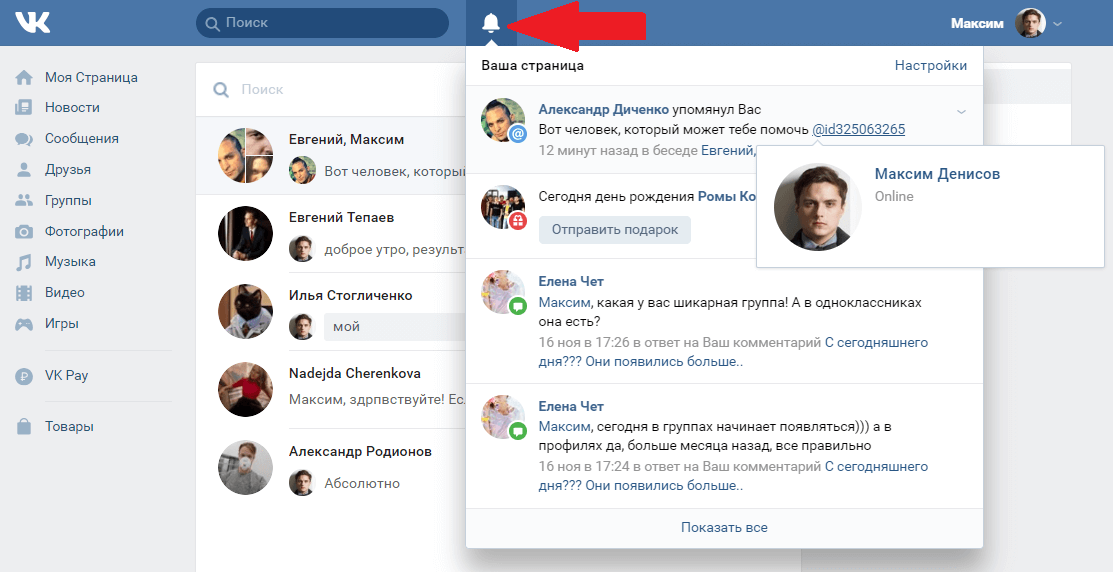




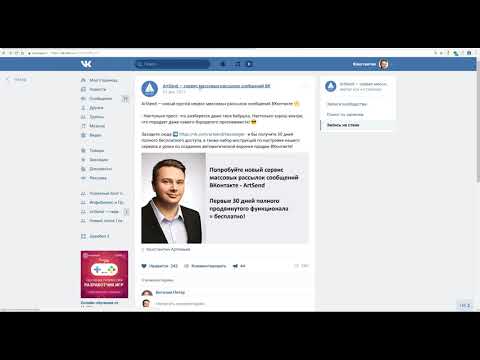
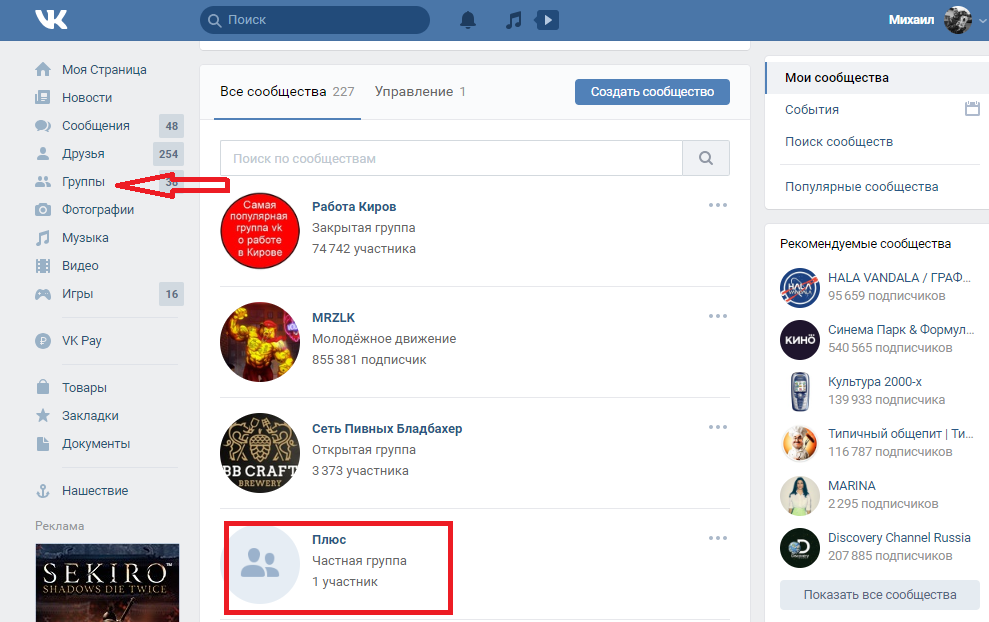
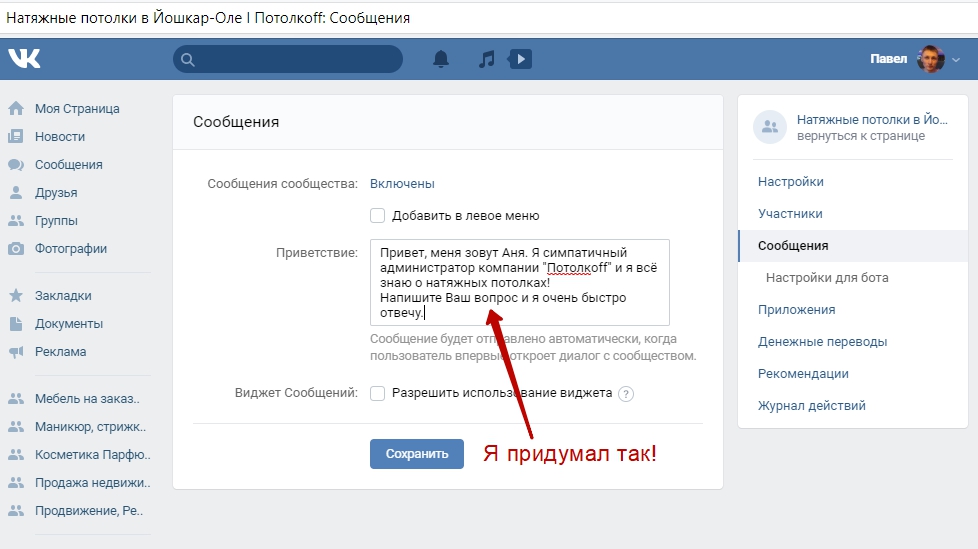 сетях
сетях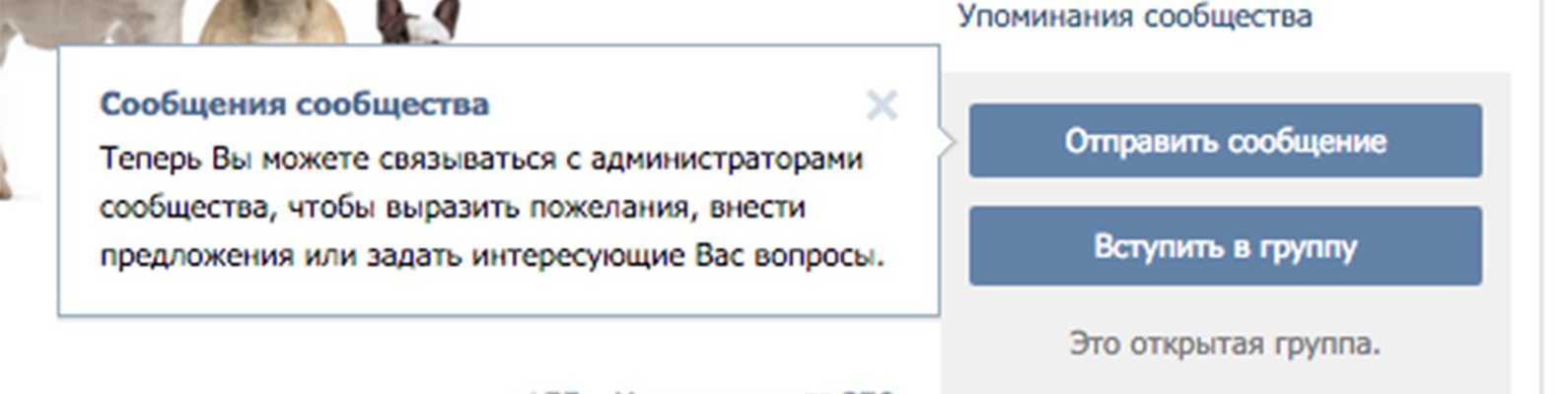 сетях
сетях Страницу, конечно же, нужно обновить. Если не жалко времени, любое сообщение можно пометить как непрочитанное — и прочитать.
Страницу, конечно же, нужно обновить. Если не жалко времени, любое сообщение можно пометить как непрочитанное — и прочитать.
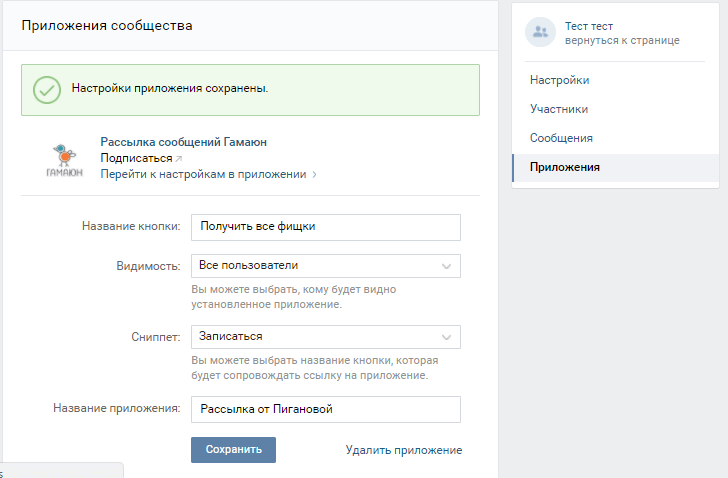 Среди прочего есть софт, с помощью которого можно расширить функционал приложения, в результате чего можно вернуть утерянную информацию.
Среди прочего есть софт, с помощью которого можно расширить функционал приложения, в результате чего можно вернуть утерянную информацию.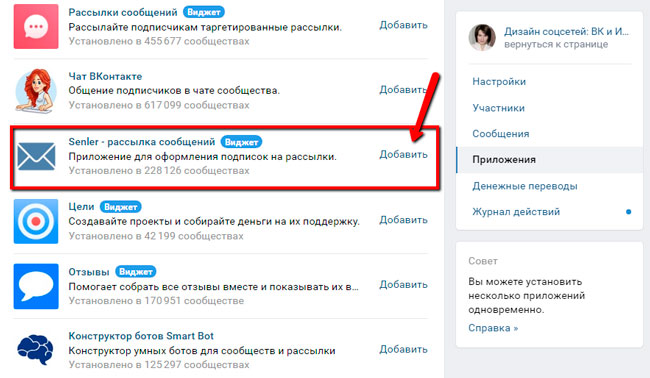 Затем снова войдите в свою учетную запись.
Затем снова войдите в свою учетную запись.
